كيفية إنشاء موقع ويب للكنيسة باستخدام WordPress (برنامج تعليمي لعام 2024)
نشرت: 2024-06-09هل تحتاج كنيستك إلى موقع ويب سهل الاستخدام وجذاب بصريًا للتواصل مع جماعتك والوصول إلى جمهور أوسع؟ وهنا يأتي دور WordPress. يعد WordPress نظامًا قويًا وبسيطًا لإدارة المحتوى (CMS) يسمح لك بإنشاء أي نوع من مواقع الويب التي تريدها. من الأعمال إلى التجارة الإلكترونية وكل شيء بينهما، يمكن لـ WordPress القيام بكل شيء.
سيوضح لك هذا الدليل خطوة بخطوة كيفية إنشاء موقع ويب للكنيسة باستخدام WordPress. سنغطي كل شيء بدءًا من شراء اسم النطاق واختيار مزود الاستضافة وحتى تصميم صفحات مذهلة باستخدام Divi. سنقوم أيضًا باستكشاف المكونات الإضافية الشائعة لتحسين وظائف موقع الويب الخاص بك.
بحلول نهاية هذا الدليل، ستكون في طريقك لتأسيس حضور قوي لكنيستك عبر الإنترنت. دعونا نتعمق.
- 1 ما ستحتاج إليه لإنشاء موقع ويب للكنيسة باستخدام WordPress
- 2 كيفية إنشاء موقع ويب للكنيسة باستخدام WordPress
- 2.1 الخطوة 1: شراء اسم المجال
- 2.2 الخطوة 2: اختر مضيف ويب WordPress
- 2.3 الخطوة 3: تثبيت ووردبريس
- 2.4 الخطوة 4: شراء وتثبيت Divi
- 2.5 الخطوة 5: إعداد هيكل موقع الويب الخاص بك
- 2.6 الخطوة 6: إنشاء صفحة ويب باستخدام Divi AI
- 2.7 الخطوة 7: حدد المكونات الإضافية الاختيارية
- 3 Divi هو موضوع WordPress المثالي لمواقع الكنيسة
- 4 أسئلة متكررة
ما ستحتاج إليه لإنشاء موقع ويب للكنيسة باستخدام WordPress
عند التخطيط لموقع الويب الخاص بكنيستك، ستحتاج إلى مراعاة بعض الأجزاء الأساسية من اللغز. أولا وقبل كل شيء، سوف تحتاج إلى اسم المجال. سيكون هذا بمثابة عنوان الويب لكنيستك. إنه اسم فريد لممتلكاتك على الإنترنت. ستحتاج أيضًا إلى خطة استضافة WordPress. يقوم مضيف WordPress بتخزين جميع ملفات موقع الويب الخاص بك ويجعلها متاحة عبر الإنترنت. فكر في الأمر كمساحة مستأجرة يعيش فيها موقع الويب الخاص بك.
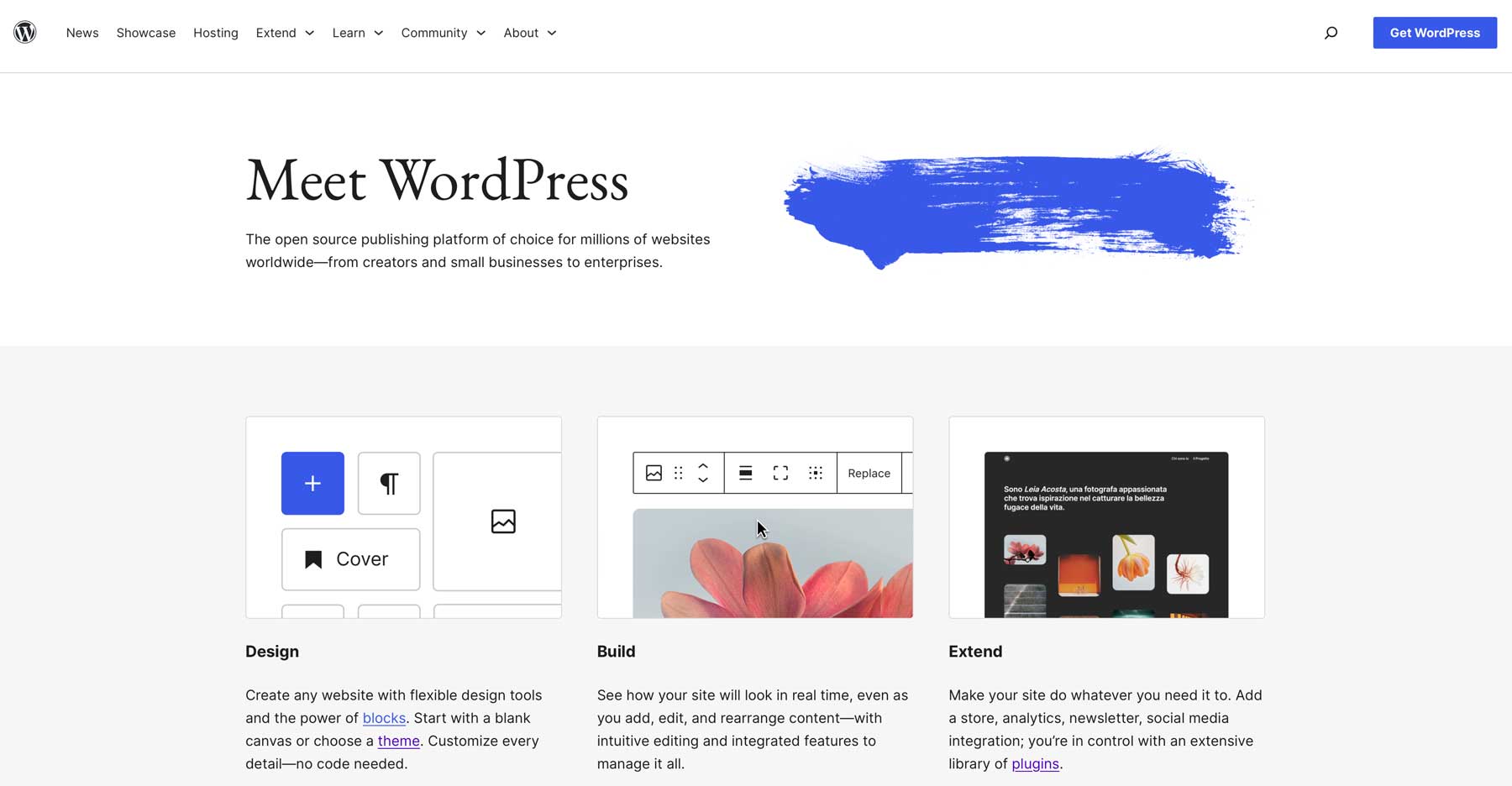
والأهم من ذلك أنك ستحتاج إلى برنامج WordPress. إنها منصة مجانية وسهلة الاستخدام تتيح لك إنشاء موقع الويب الخاص بك وصيانته دون الحاجة إلى أي معرفة بالبرمجة. يقدم معظم موفري استضافة الويب، مثل SiteGround وCloudways وFlywheel، عمليات تثبيت بنقرة واحدة، مما يبسط عملية تثبيت WordPress. الأشياء المثالية الأخرى التي ستحتاج إليها تشمل قالب WordPress والمكونات الإضافية التي يجب أن تكون لديك، خاصة إذا كنت تخطط لإنشاء موقع ويب خاص بالكنيسة مع وظائف إضافية مثل الدردشة المباشرة أو الأحداث أو منطقة الأعضاء.
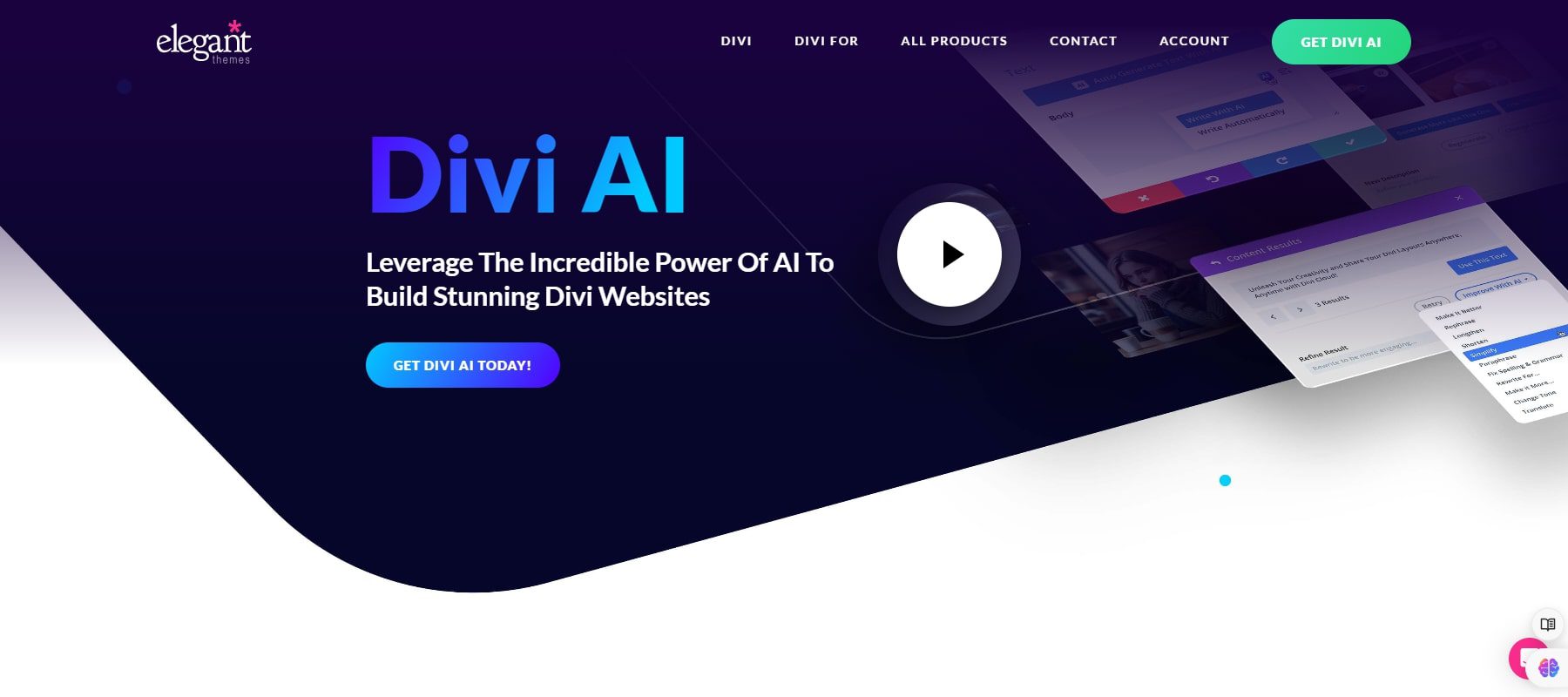
وأخيرًا، أنت بحاجة إلى محتوى لموقع الويب الخاص بك، مثل معلومات حول كنيستك، والخدمات، وأوقات الخدمة، والخطب، وتفاصيل الاتصال. ولحسن الحظ، يمكن لأدوات الذكاء الاصطناعي (AI) مثل Divi AI أن تساعد في ذلك. لتحقيق النجاح، خذ الوقت الكافي لتخطيط بنية موقع الويب الخاص بك والتنقل فيه. يتضمن ذلك تحديد الصفحات التي تريد تضمينها وكيفية عثور الزوار على المعلومات التي يبحثون عنها. مع وضع هذه العناصر في مكانها الصحيح، يمكنك بسهولة إنشاء موقع ويب للكنيسة باستخدام WordPress.
احصل على ديفي AI
كيفية إنشاء موقع ويب للكنيسة باستخدام WordPress
يتطلب إطلاق موقع الويب الخاص بكنيستك بناء أساس متين. تتضمن الخطوة الأولى تأمين تواجدك على الإنترنت باستخدام اسم نطاق يعكس هوية كنيستك. سنقوم بعد ذلك بإرشادك خلال اختيار مزود استضافة موثوق به لضمان بقاء موقع الويب الخاص بك نشطًا وآمنًا. أخيرًا، سنوضح لك كيفية تثبيت WordPress بسهولة على منصة الاستضافة الخاصة بك.
الخطوة 1: شراء اسم المجال
كما ذكرنا سابقًا، اسم النطاق الخاص بك هو العنوان الفريد لكنيستك عبر الإنترنت، تمامًا مثل عنوان الشارع لموقعك الفعلي. إنه الانطباع الأول الذي يراه الزوار المحتملون، لذا فإن اختيار النطاق المناسب أمر مهم. إن اسم النطاق الذي يسهل تذكره وذو الصلة يجعل من السهل على الأشخاص العثور على كنيستك عبر الإنترنت. كما أنه يعرض صورة احترافية ويعزز هوية العلامة التجارية لكنيستك.
عند التفكير في أسماء النطاقات، هناك بعض النصائح التي يجب تذكرها. أولاً، اجعلها قصيرة وسهلة التذكر. إذا كان من الصعب التهجئة أو الكتابة، فمن المحتمل أن تفوت الفرص مع أبناء الرعية المحتملين. قم أيضًا بتضمين الكلمات الرئيسية ذات الصلة بكنيستك، مثل الكنيسة أو المجتمع أو الموقع. وأخيرًا، تحقق من توفر الامتدادات مثل .com أو .org أو ما شابه ذلك. تعد بعض امتدادات أسماء النطاقات أفضل من غيرها لتحسين محركات البحث، لذا ضع ذلك في الاعتبار عند اتخاذ القرار.
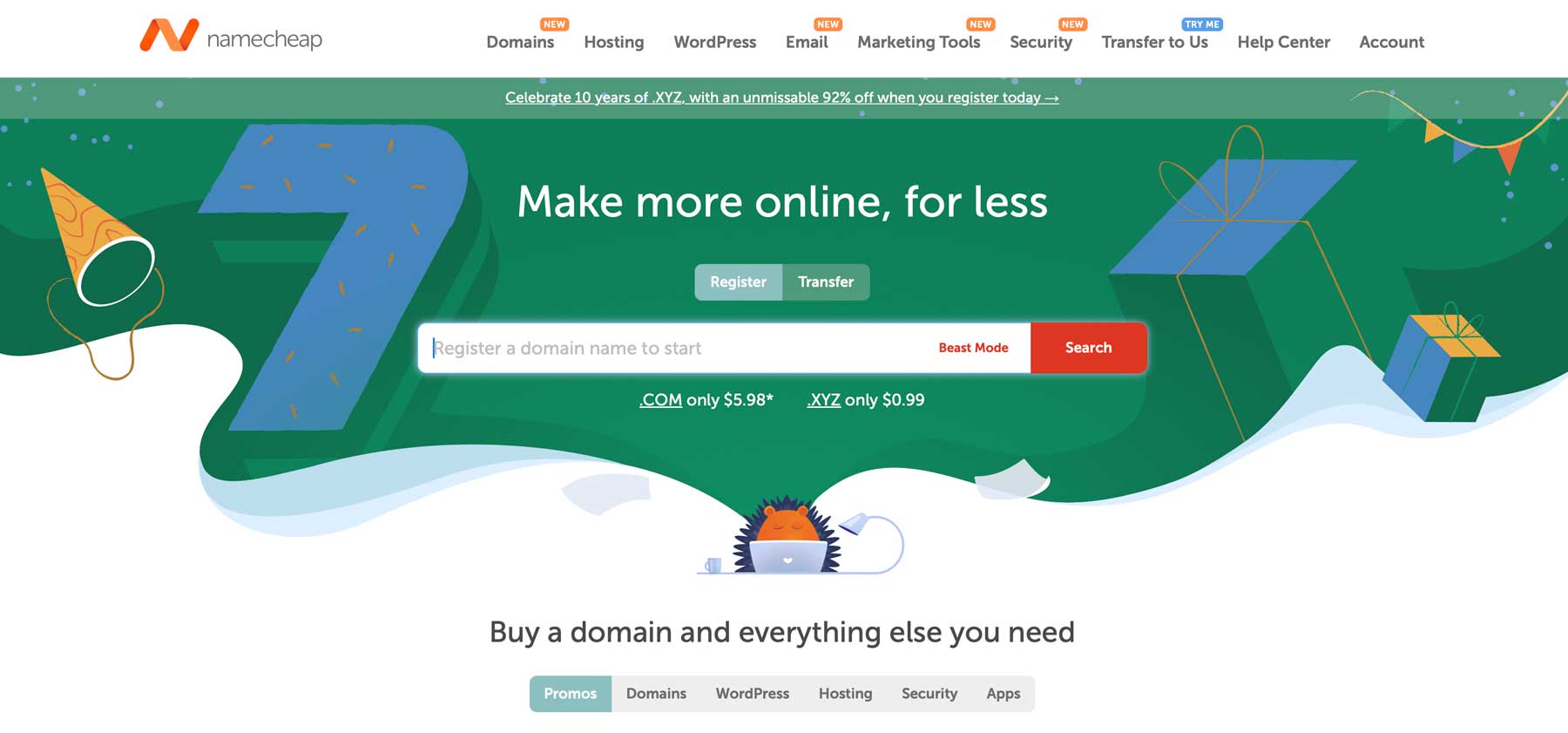
لكن الشيء الأكثر أهمية هو اختيار مسجل نطاق جيد، مثل Namecheap. يعمل مسجلو النطاق كبائعين للعقارات الرقمية، مما يسمح لك بتسجيل النطاق الذي اخترته مقابل رسوم سنوية. يعد Namecheap أحد الخيارات ذات الأسعار المعقولة، حيث تتوفر نطاقات .com مقابل مبلغ زهيد يصل إلى 5.98 دولارًا سنويًا . يوفر المسجل واجهة سهلة الاستخدام حيث يمكنك بسهولة البحث عن نطاق محتمل، وشراء أي نطاقات مرتبطة أو وظائف إضافية لاستضافة WordPress، وشهادة SSL، وDNS المتميز، مما يضمن وقت تشغيل بنسبة 100% وحماية من هجمات DDoS.
احصل على Namecheap
الخطوة 2: اختر مضيف ويب WordPress
الخطوة التالية في دليلنا حول كيفية إنشاء موقع كنيسة باستخدام WordPress هي شراء خطة استضافة. يقوم موفر الاستضافة بتأجير مساحة آمنة لملفات وبيانات موقع الويب الخاص بك. يتيح ذلك للزائرين الاتصال بموقعك على الويب وعرض المحتوى الخاص بك. تأتي خطط الاستضافة بنقاط أسعار مختلفة، خاصة اعتمادًا على نوع الاستضافة الخاص بك. بالنسبة لمعظم الأشخاص المبتدئين، تعد الاستضافة المشتركة صفقة جيدة. ومع ذلك، فمن الأفضل دائمًا اختيار الاستضافة المُحسّنة لـ WordPress. الاختلافات بين الاستضافة المشتركة واستضافة WordPress كبيرة، لذا من المهم مقارنتها لتحديد النوع المناسب لك.
استضافة WordPress المُحسّنة هي الخيار الأفضل
نحن نفضل اختيار استضافة WordPress، ويرجع ذلك أساسًا إلى المزايا التي تقدمها. أولاً، تم تصميم مضيفي WordPress لمواقع WordPress. إنها توفر أمانًا قويًا وسرعة محسنة وتتعامل مع جميع تحديثاتك. بالإضافة إلى ذلك، يمكن أن يكون مضيفو WordPress من أي نوع، بما في ذلك الاستضافة المشتركة أو المُدارة أو المخصصة أو VPS.
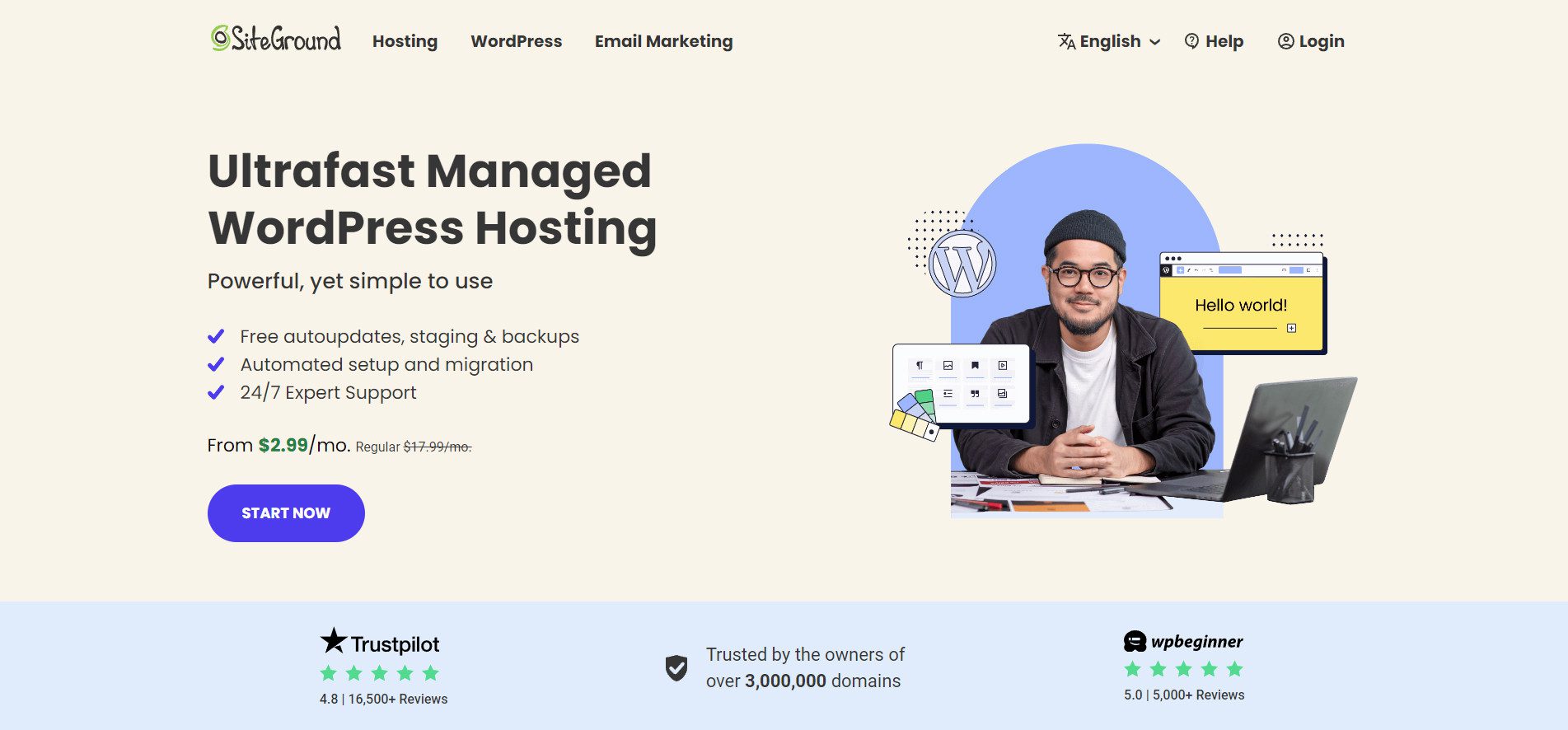
أحد أفضل الخيارات المتاحة هو SiteGround. كمضيف WordPress مُدار، يتعامل SiteGround مع كل ما ستحتاجه لبدء استخدام WordPress، بما في ذلك عمليات التثبيت بنقرة واحدة. يتضمن معظم مضيفي WordPress لوحة تحكم مخصصة للتعامل مع جميع جوانب WordPress.
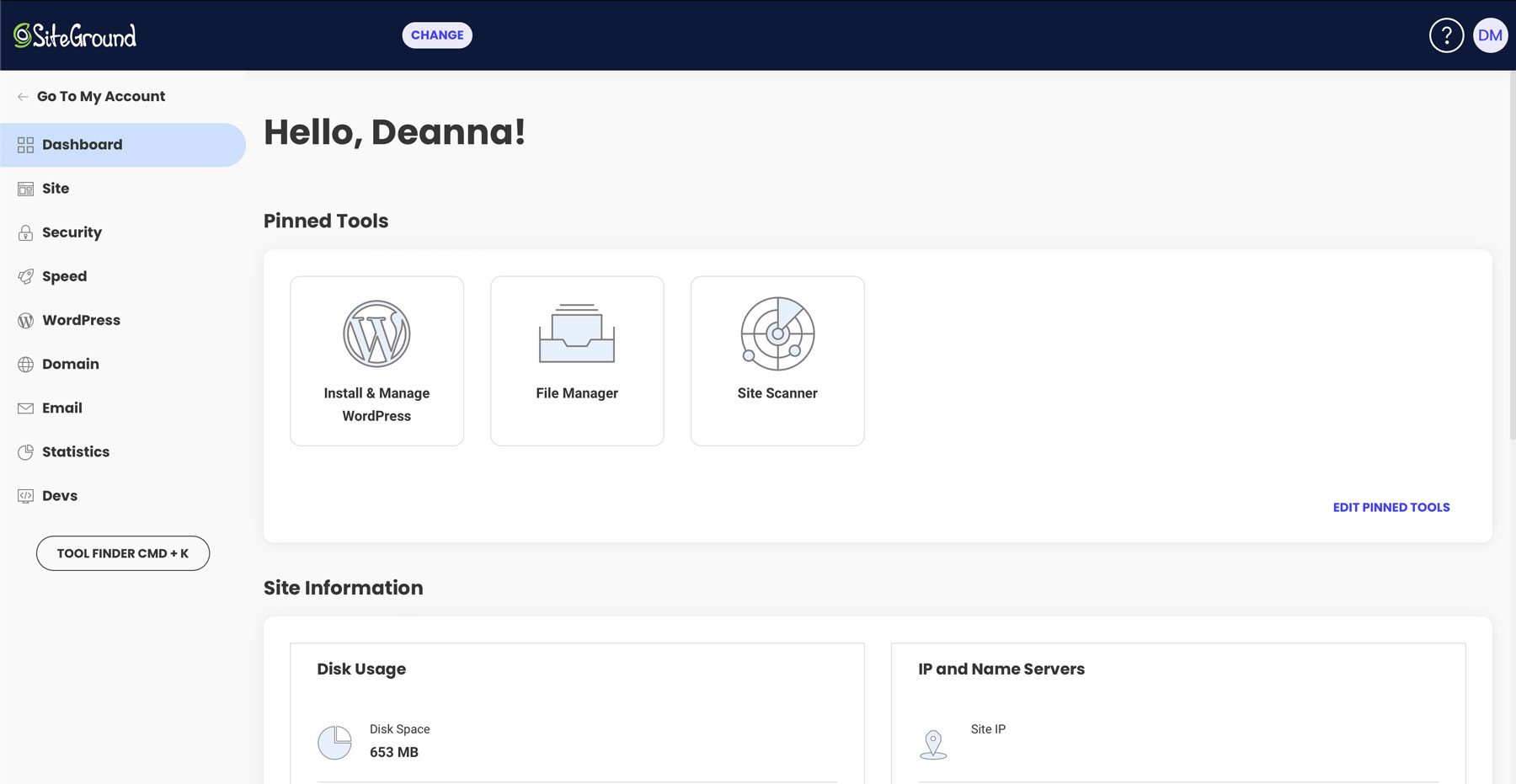
يستخدم SiteGround إعدادًا خاصًا يسمى أدوات الموقع. فهو يسمح لك بإدارة المجال الخاص بك بسهولة، وإنشاء حسابات البريد الإلكتروني والوصول إليها، وتثبيت شهادة SSL، والوصول إلى أدوات التطوير، من بين أدوات أخرى. هناك أيضًا مجموعة كبيرة من الهدايا المجانية، بما في ذلك البريد الإلكتروني المجاني، وشهادة SSL، ونطاق لمدة عام واحد، وتثبيت WordPress، وشبكة توصيل المحتوى (CDN)، وترحيل الموقع. مع SiteGround، لن تقلق أبدًا بشأن الأمان أيضًا، وذلك بفضل برنامج مكافحة الروبوتات الذي يعمل بالذكاء الاصطناعي والذي يقوم بفحص الخادم بحثًا عن البرامج الضارة والتهديدات الأخرى، وجدار حماية تطبيقات الويب (WAF) مع ملايين قواعد الأمان المكتوبة يوميًا.
يقدم SiteGround ثلاث خطط، تبدأ بسعر معقول جدًا يبلغ 2.99 دولارًا شهريًا . تتميز خطة بدء التشغيل هذه بسعة تخزين تبلغ 10 جيجابايت، وحركة مرور غير محدودة، و10000 زيارة شهرية، وهو أكثر من كافٍ لموقع ويب أساسي للكنيسة. إذا كنت بحاجة إلى الترقية، فيمكنك التبديل بسهولة إلى إحدى خطط SiteGround الأكثر قوة دون أي توقف.
احصل على سايت جراوند
الخطوة 3: تثبيت ووردبريس
بعد شراء النطاق وخطة الاستضافة، يمكننا الانتقال إلى الخطوة التالية في كيفية إنشاء موقع ويب للكنيسة باستخدام دليل WordPress: تثبيت WordPress. هناك طرق متعددة للقيام بذلك، وتأتي الطريقة الأكثر سهولة في الاستخدام في شكل تثبيت بنقرة واحدة. لتوضيح مدى سهولة العملية، سنرشدك خلال هذه العملية باستخدام مزود الاستضافة الذي اخترناه، SiteGround.
بعد شراء خطة الاستضافة، قم بتسجيل الدخول إلى حسابك في SiteGround. على لوحة التحكم، سترى زر إعداد الموقع على الشاشة الرئيسية. انقر فوقه لبدء العملية.
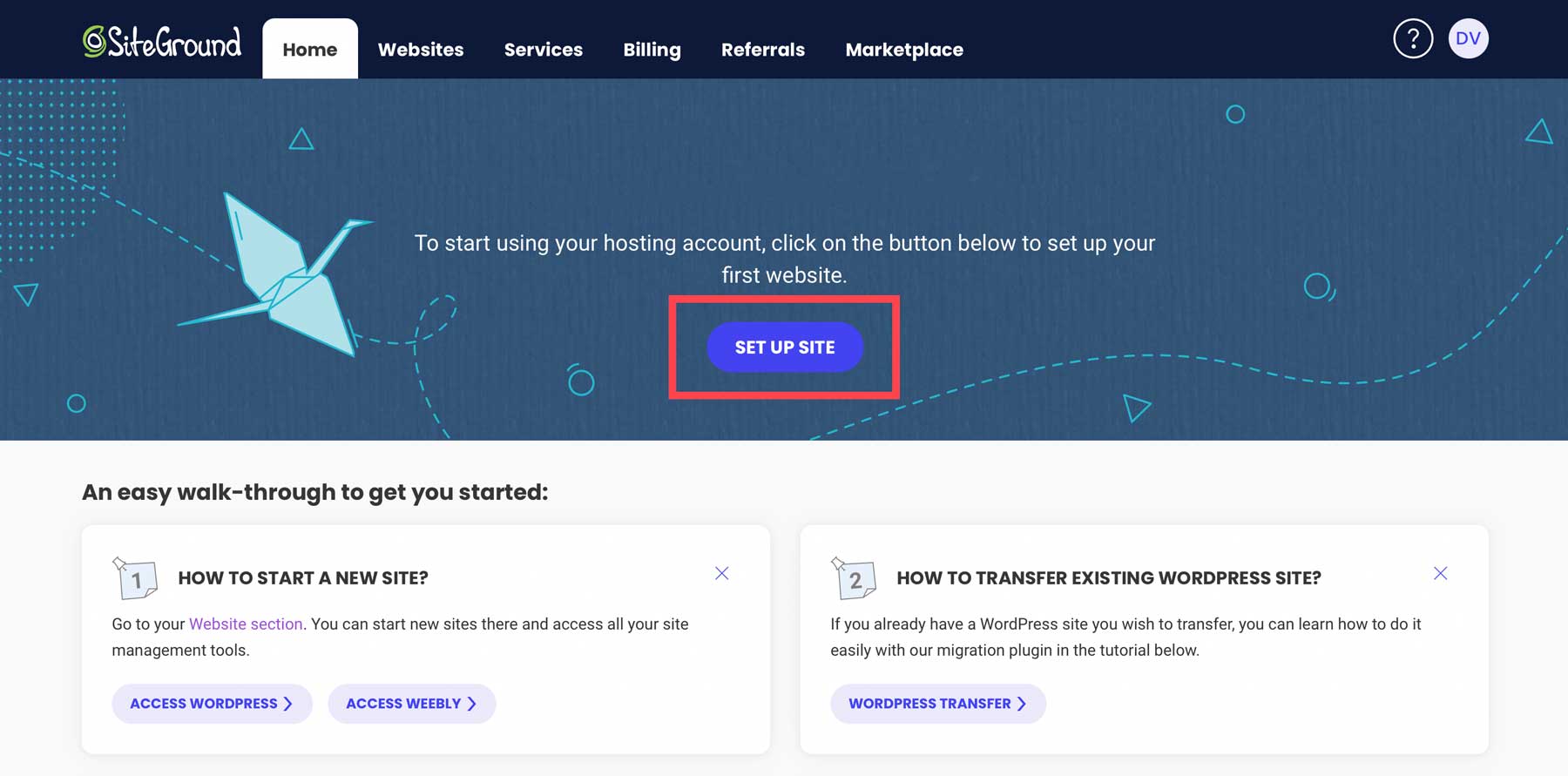
بعد ذلك، اختر ما إذا كنت تريد تثبيت WordPress على نطاق جديد أو موجود أو مؤقت. سنفترض أنك اشتريت نطاقًا في الخطوة السابقة، لذا انقر فوق "المجال الحالي" وأدخل اسم المجال الخاص بك للمتابعة.
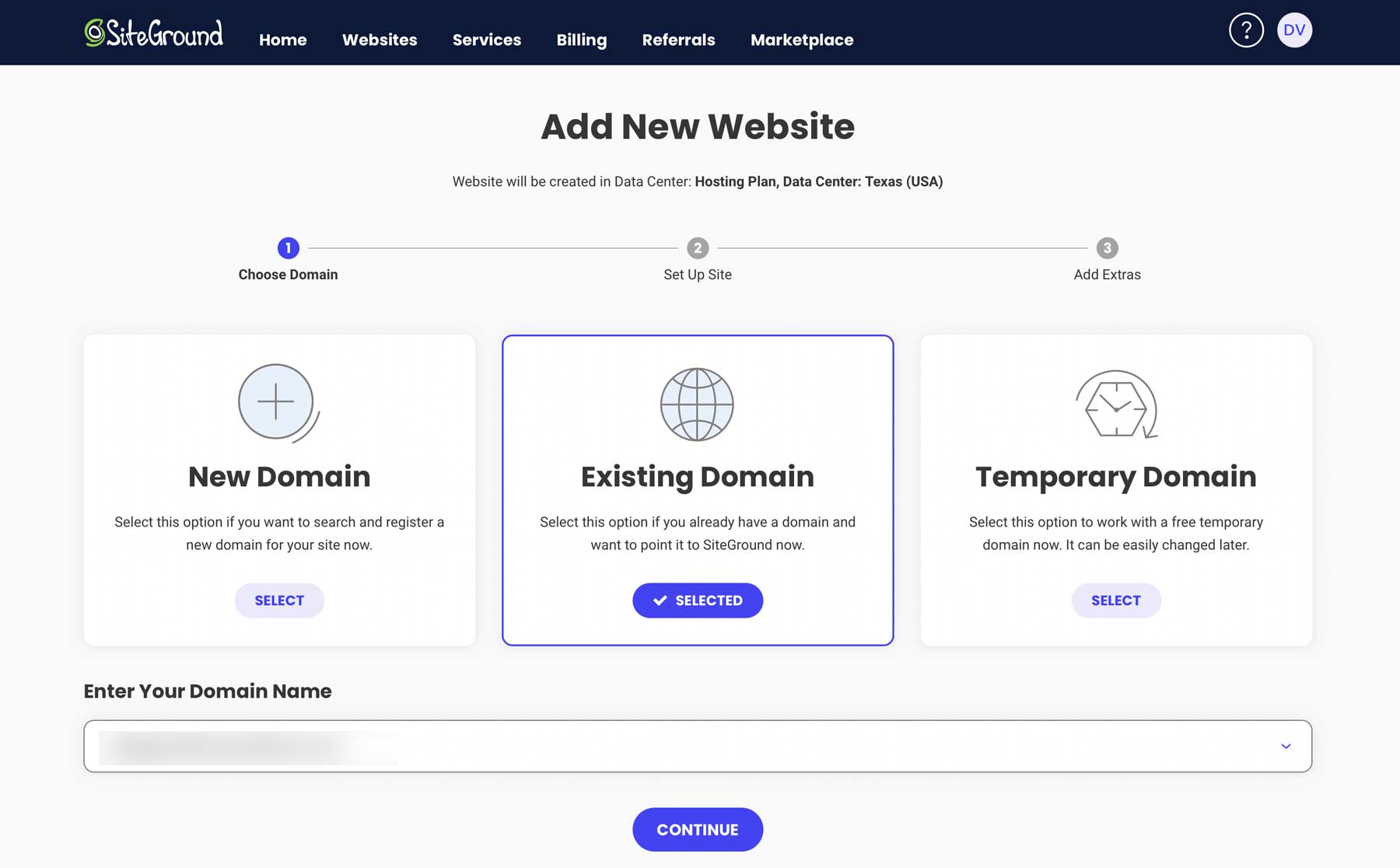
حدد بدء موقع ويب جديد ، وحدد WordPress كتطبيق، وقم بإعداد بريد إلكتروني وكلمة مرور (بيانات اعتماد تسجيل الدخول إلى WordPress)، ثم انقر فوق متابعة .
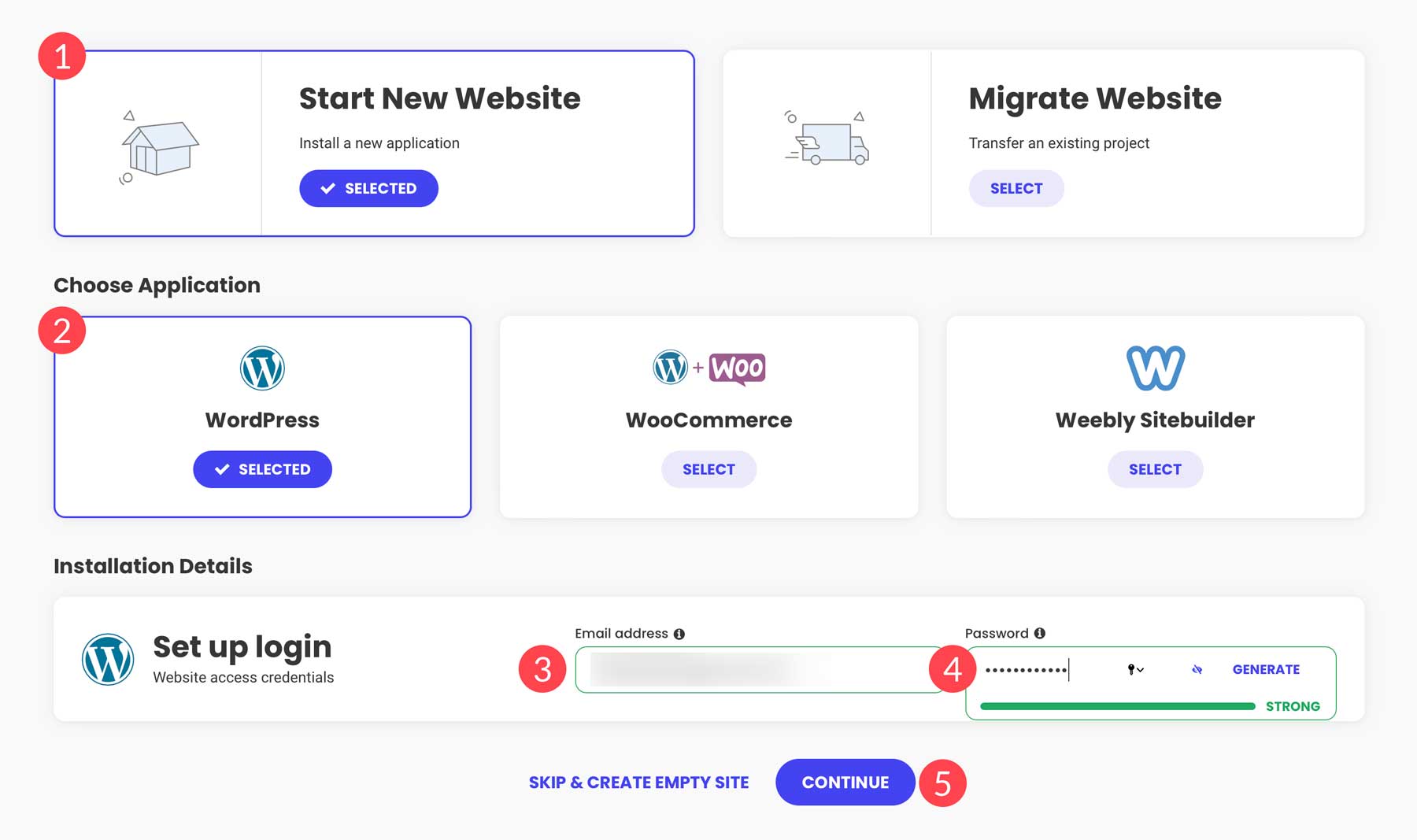
هذا كل شيء! يجعل SiteGround عملية تثبيت WordPress سهلة للغاية. خلال الدقائق القليلة القادمة، سيقوم SiteGround بإنشاء مساحة على خادمه لموقع الويب الخاص بك. كما سيعمل أيضًا على تحسين مساحة النظام الأساسي وتثبيت مجموعة من المكونات الإضافية، بما في ذلك المكونات الإضافية لمحسن السرعة ومحسن الأمان.
الخطوة 4: شراء وتثبيت Divi
بمجرد الانتهاء من وضع الأساس الخاص بك، فقد حان الوقت لتصميم منزل كنيستك عبر الإنترنت. سنوضح لك في هذا القسم مدى سهولة شراء سمة WordPress وتثبيتها. على الرغم من أننا قد نبدو متحيزين، إلا أننا سنستخدم سمة Divi لأنها تمنحك أكبر قدر من العائد مقابل أموالك.
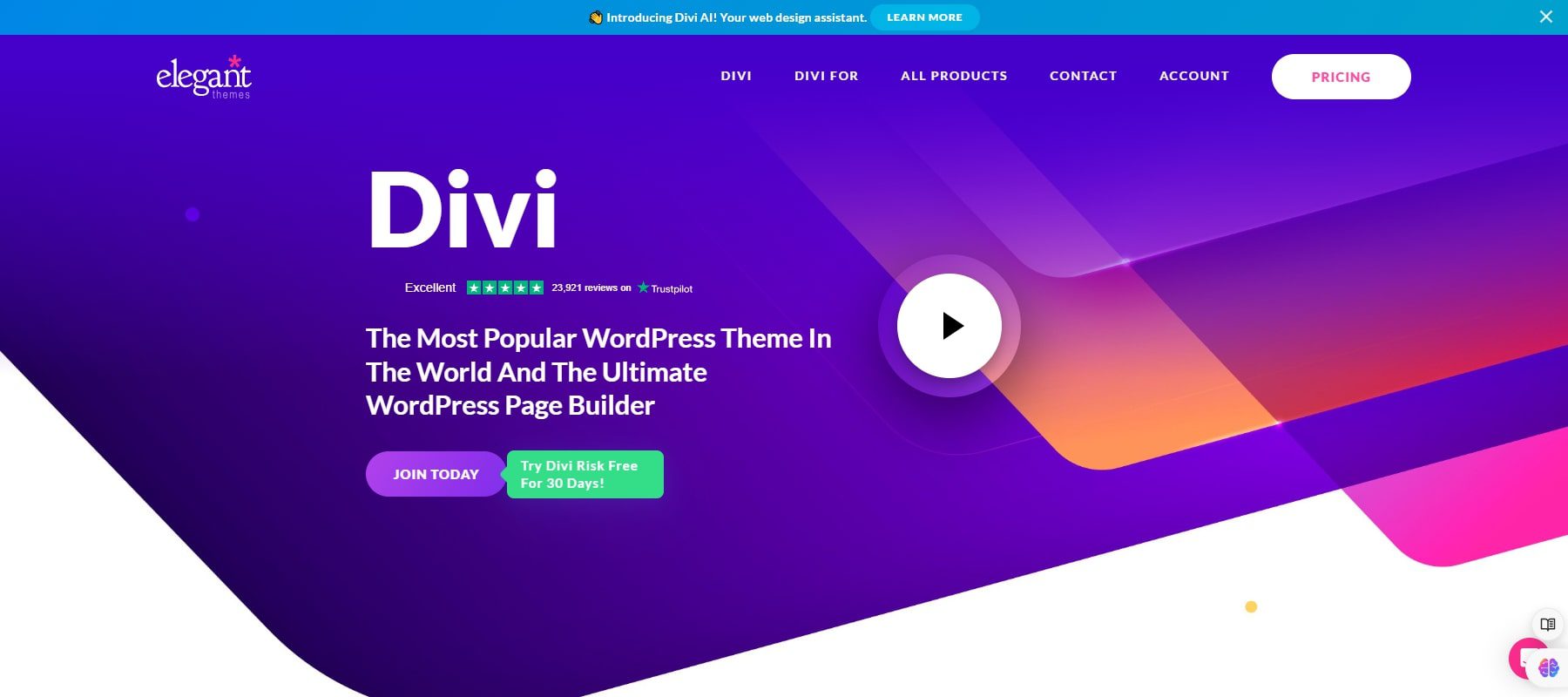
مقابل 89 دولارًا سنويًا ، ستحصل على سمة Divi والمزيد. تأتي كل خطة سمات أنيقة مع سمة Divi ومكونها الإضافي القوي لإنشاء الصفحات، Visual Builder. يمكنك أيضًا تصميم كل جانب من جوانب موقعك، بما في ذلك الرؤوس والتذييلات، باستخدام Theme Builder. بعيدًا عن الموضوع، تقدم Elegant Themes منتجات لتحسين تجربة بناء موقع الويب الخاص بالكنيسة. على سبيل المثال، تأتي كل عملية شراء مع إمكانية الوصول إلى مكتبة Divi الواسعة من القوالب المعدة مسبقًا.
بالنسبة لأولئك الذين يحتاجون إلى المزيد، يمكنك الاشتراك في إضافات Divi، مثل Divi Cloud، والتي تتيح لك تخزين وحدات Divi والأقسام والتخطيطات الكاملة في السحابة. يعد منتج Divi Teams الرائع الآخر طريقة رائعة لمنح الوصول لأكثر من مستخدم واحد. تعزز الفرق التعاون بين أعضاء الفريق، مما يسمح لمالك الحساب بمنح الوصول إلى أي منتج Divi يمتلكه، وتعيين الأذونات بناءً على نوع المستخدم، والمزيد. تعمل Divi Teams على تسهيل الأمر إذا كان لديك أكثر من مستخدم يحتاج إلى الوصول إلى حسابك، مثل مطور الويب.
بالنسبة لأولئك الذين يبحثون عن القليل من المساعدة في التصميم المدعوم بالذكاء الاصطناعي، فإن Divi AI هي أداة رائعة. يمكنك إنشاء نصوص وصور وأكواد وتخطيطات كاملة مقابل مبلغ زهيد يصل إلى 16.08 دولارًا شهريًا . إنه بمثابة مساعد التصميم الشخصي الخاص بك، مما يساعدك على إنتاج تصميمات مذهلة، مكتملة بالنصوص والصور، مثالية لموقع الويب الخاص بكنيستك.
احصل على ديفي
قم بالتسجيل للحصول على اشتراك في السمات الأنيقة
للتسجيل، ابدأ بالنقر على زر التسعير في أعلى يمين الصفحة الرئيسية للموضوعات الأنيقة.
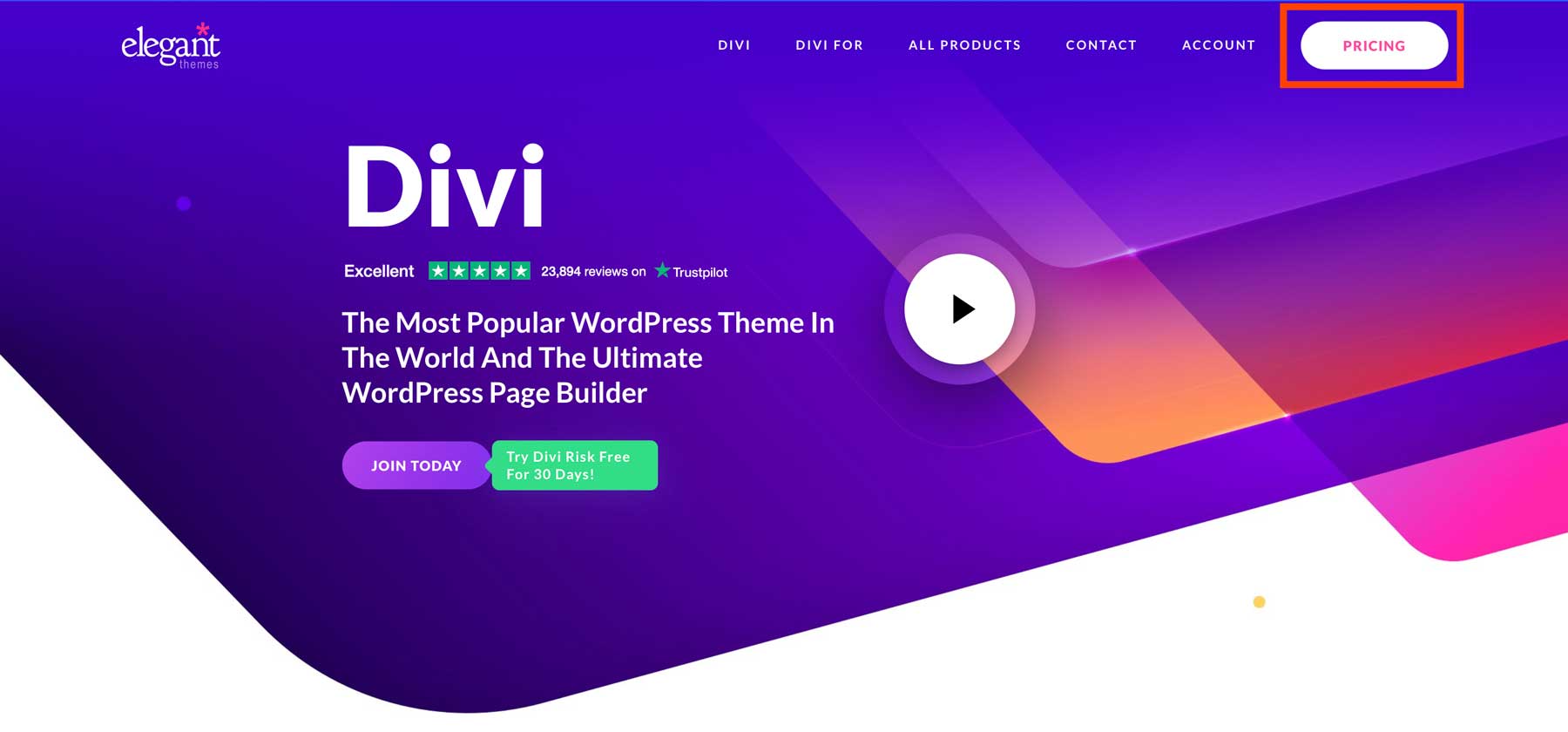
حدد الخطة التي ترغب في شرائها ثم انقر فوق "التسجيل اليوم" .
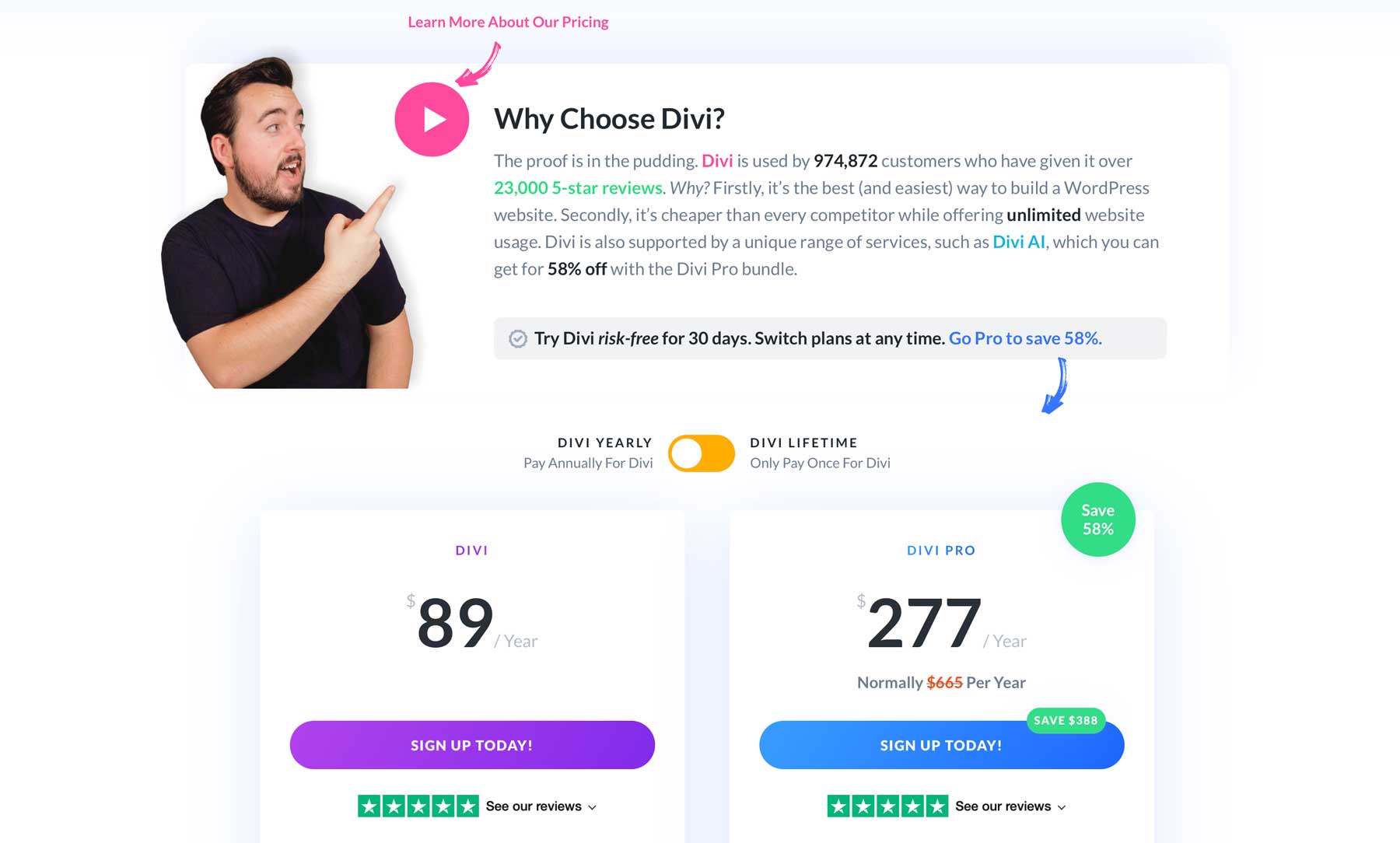
بعد إتمام عملية الشراء، يمكنك تنزيل سمة Divi بنقرة واحدة.
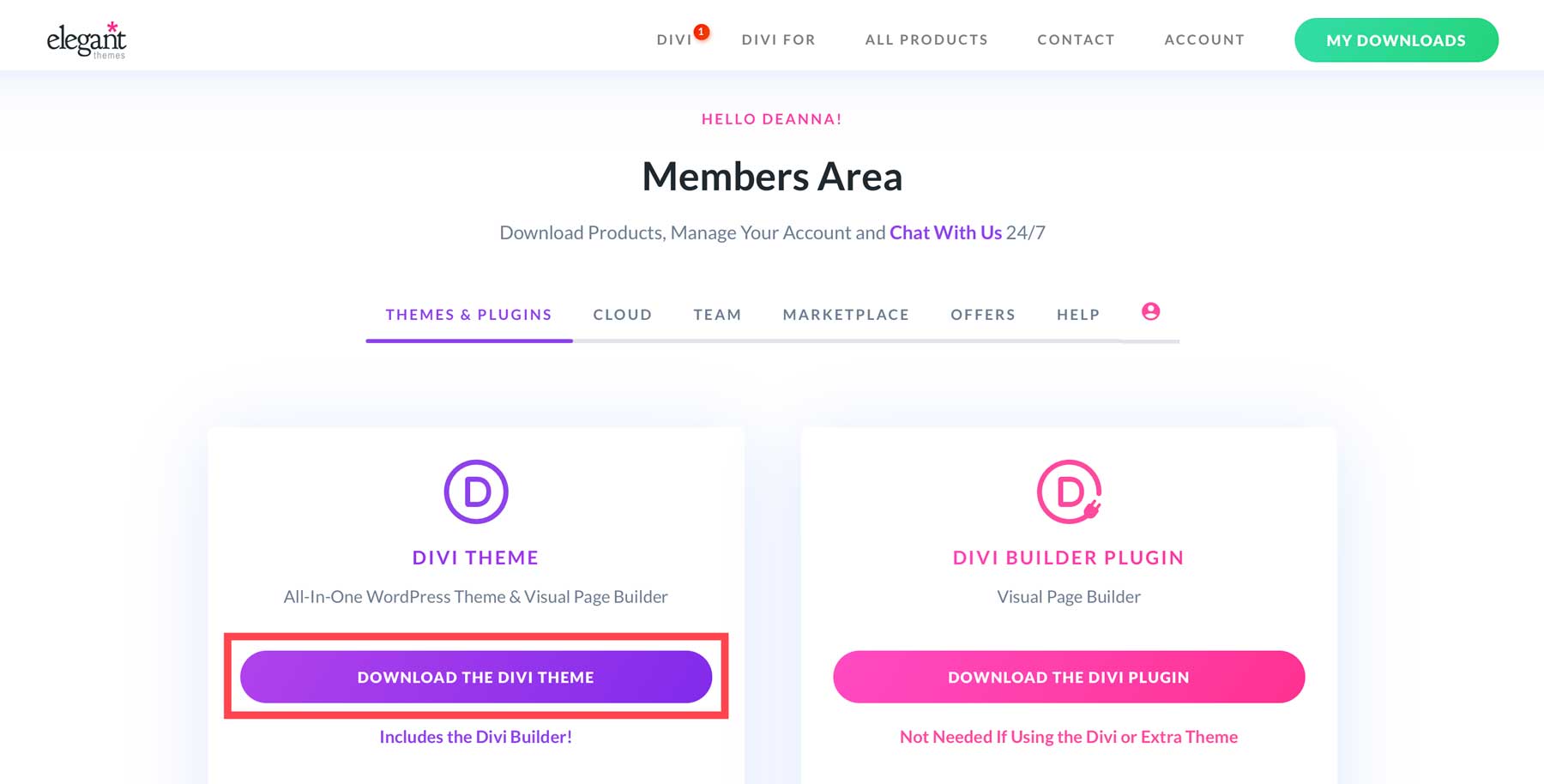
احصل على ديفي
قم بإنشاء مفتاح API
لضمان بقاء Divi محدثًا وإمكانية الوصول إلى أحدث ميزاته، يجب عليك إنشاء Elegant Themes API Key. انتقل إلى علامة التبويب "الحساب" وانقر فوق "اسم المستخدم ومفتاح واجهة برمجة التطبيقات" ضمن القائمة المنسدلة.
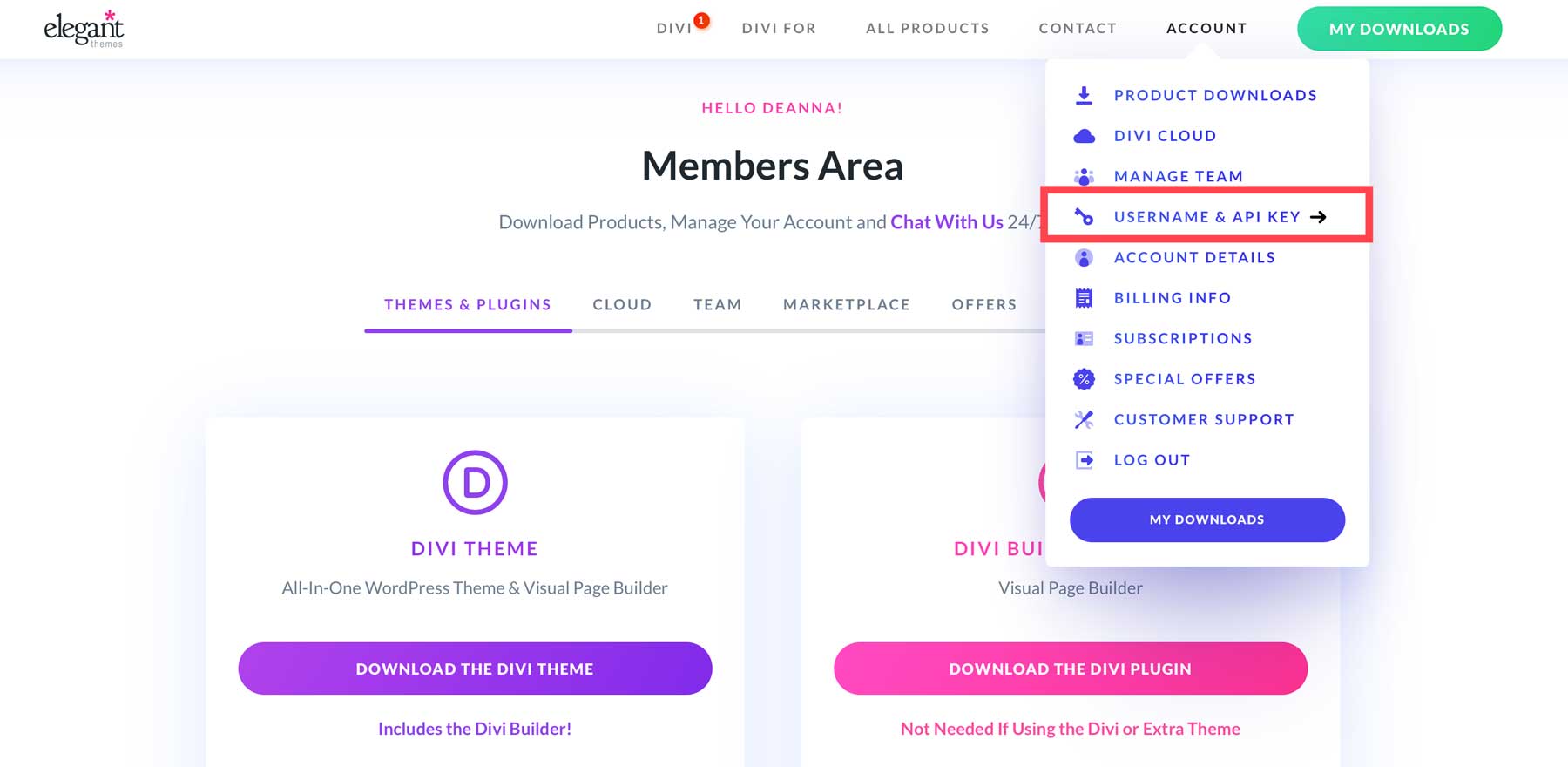
عندما يتم تحديث الصفحة، قم بالتمرير لأسفل حتى ترى زر إنشاء مفتاح API جديد .
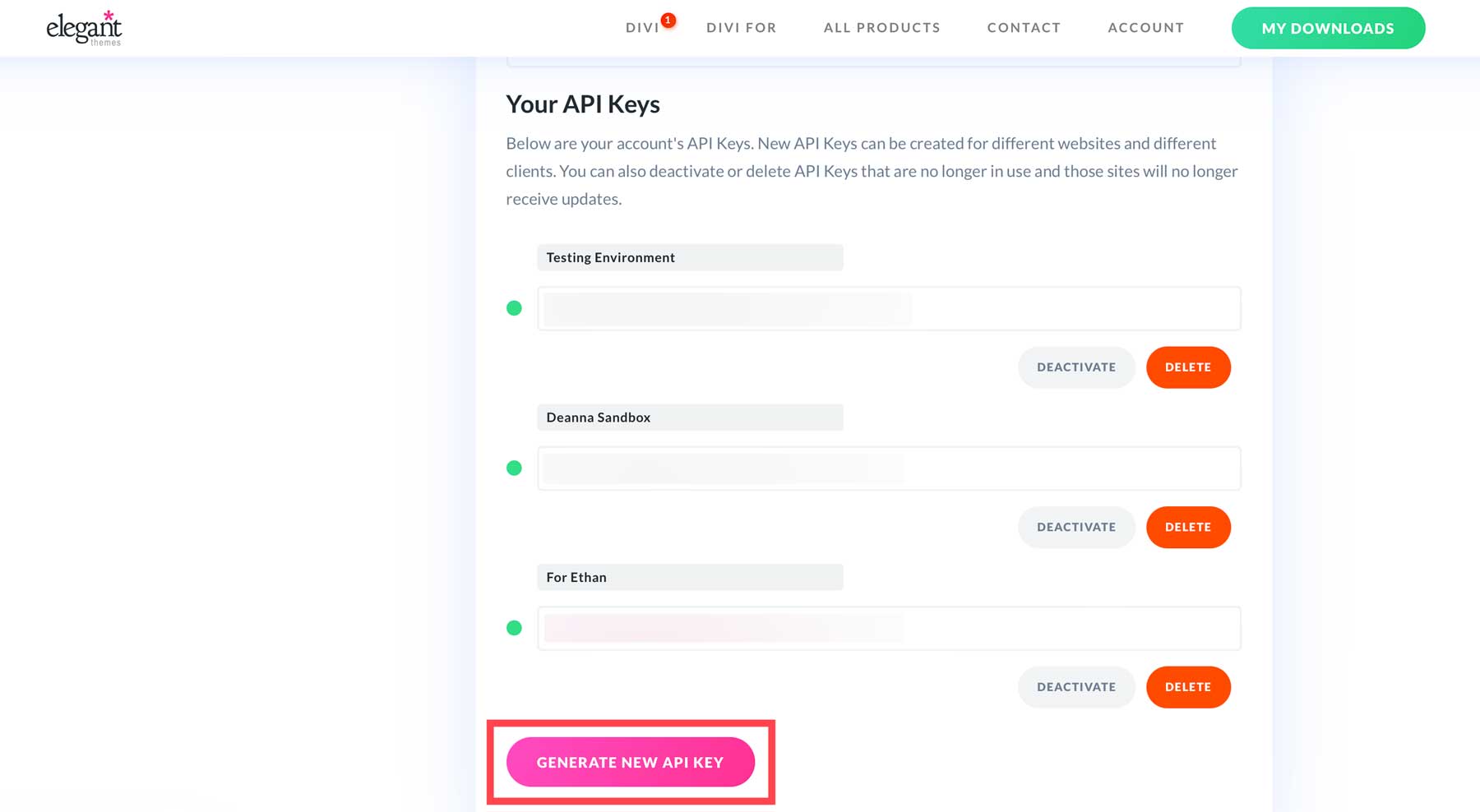
قم بتسمية المفتاح وانسخ المفتاح لحفظه في مكان آمن. ستحتاج إليها في الخطوة التالية.
قم بتسجيل الدخول إلى لوحة تحكم WordPress الخاصة بك
لإضافة Divi إلى WordPress، انتقل إلى لوحة تحكم WordPress الخاصة بك. في SiteGround، انقر فوق علامة التبويب لوحة التحكم ، ثم قم بتثبيت WordPress وإدارته .
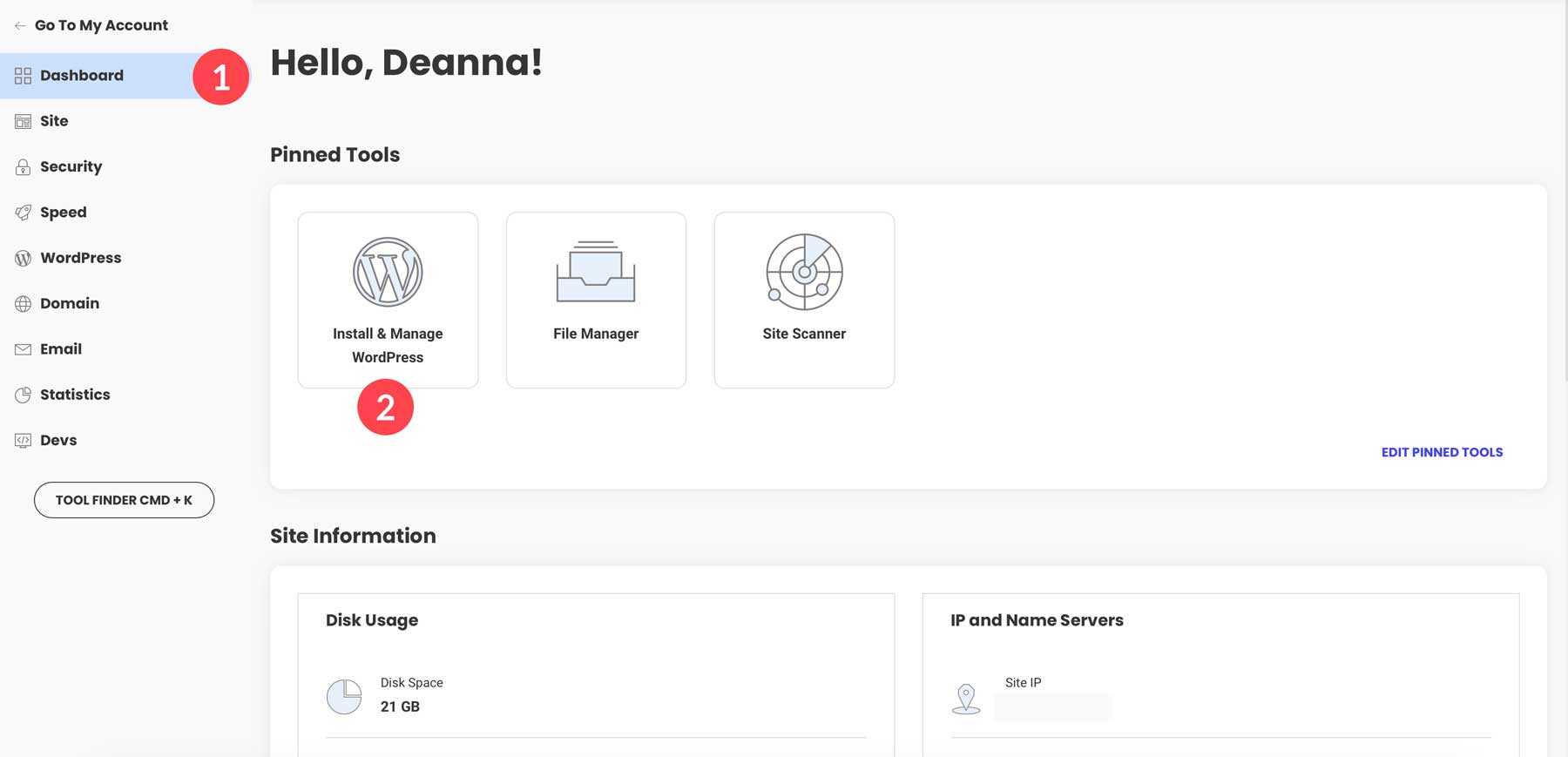
في علامة التبويب "التثبيت والإدارة"، انقر فوق الرمز الموجود أسفل علامة التبويب "الإجراءات" للوصول إلى لوحة تحكم المسؤول.
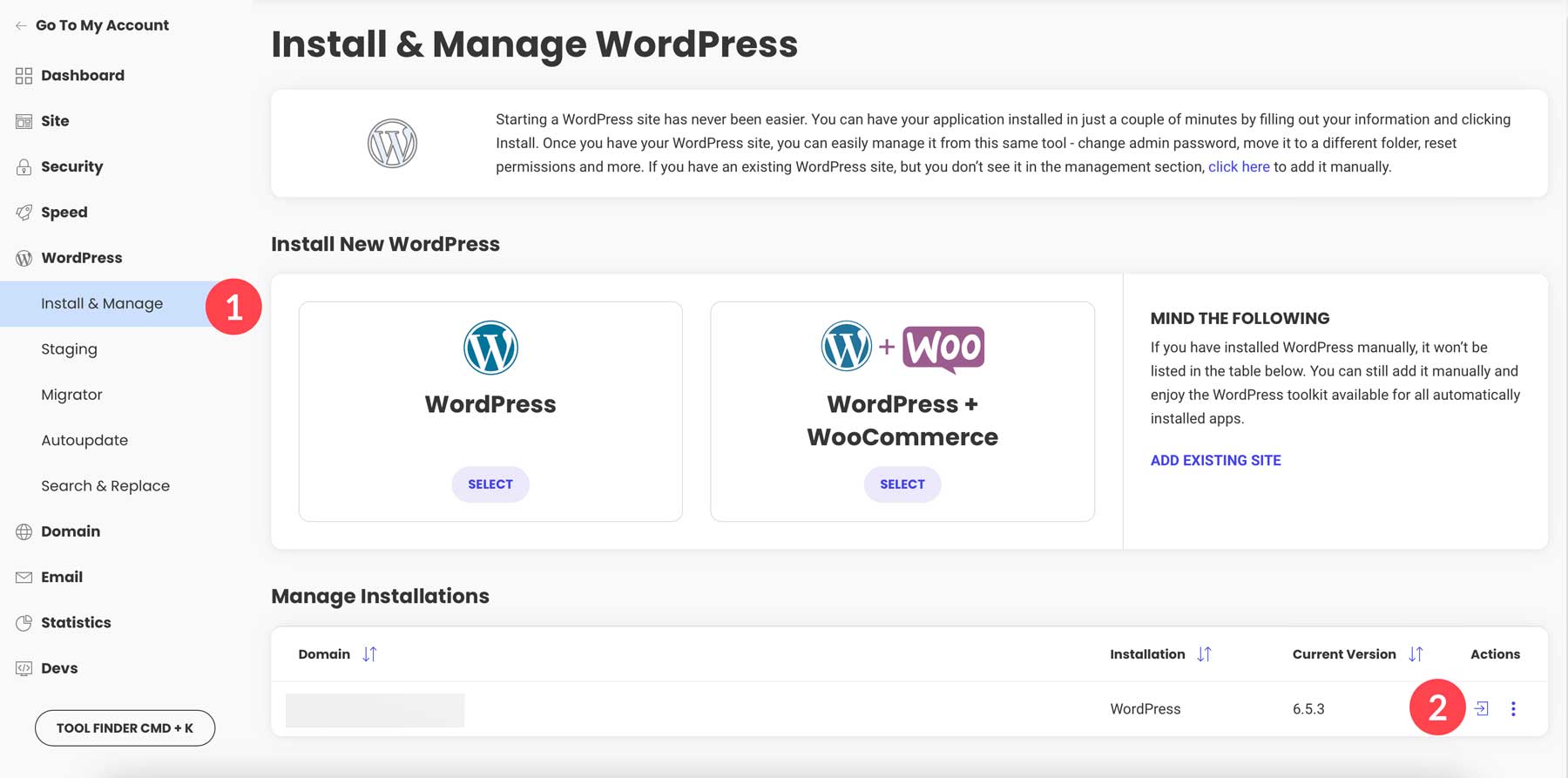
وبدلاً من ذلك، يمكنك الانتقال إلى yoursitename.com/wp-admin وإدخال بيانات اعتماد تسجيل الدخول التي قمت بإنشائها عند إعداد حساب SiteGround الخاص بك.
تثبيت Divi على ووردبريس
بمجرد تسجيل الدخول إلى WordPress، انتقل إلى Appearance > Themes > Add New Theme .
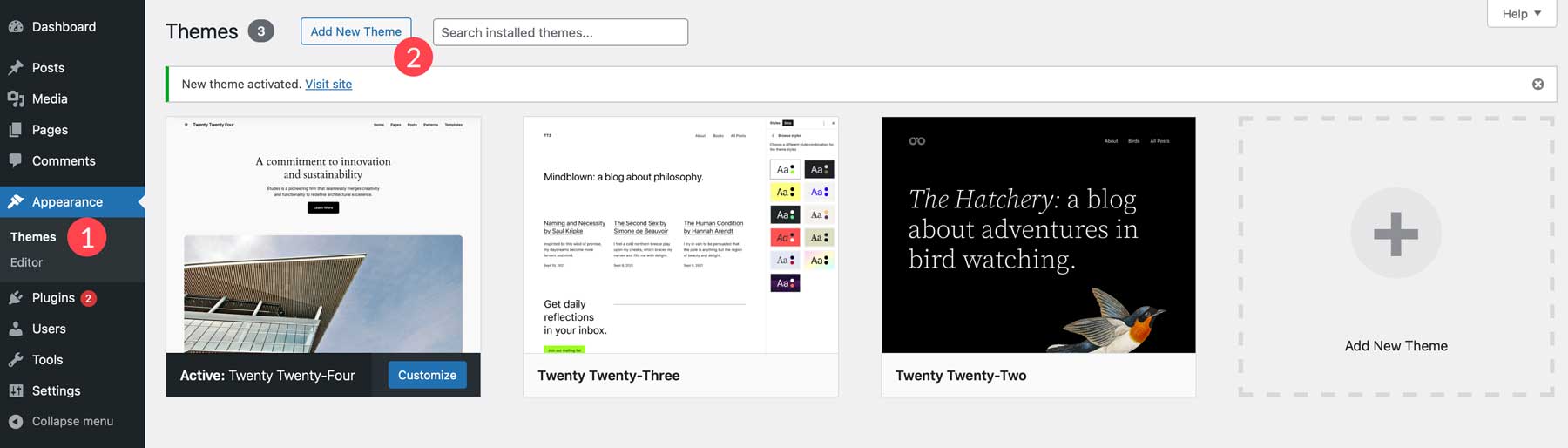
لتثبيت Divi، انقر فوق تحميل المظهر .
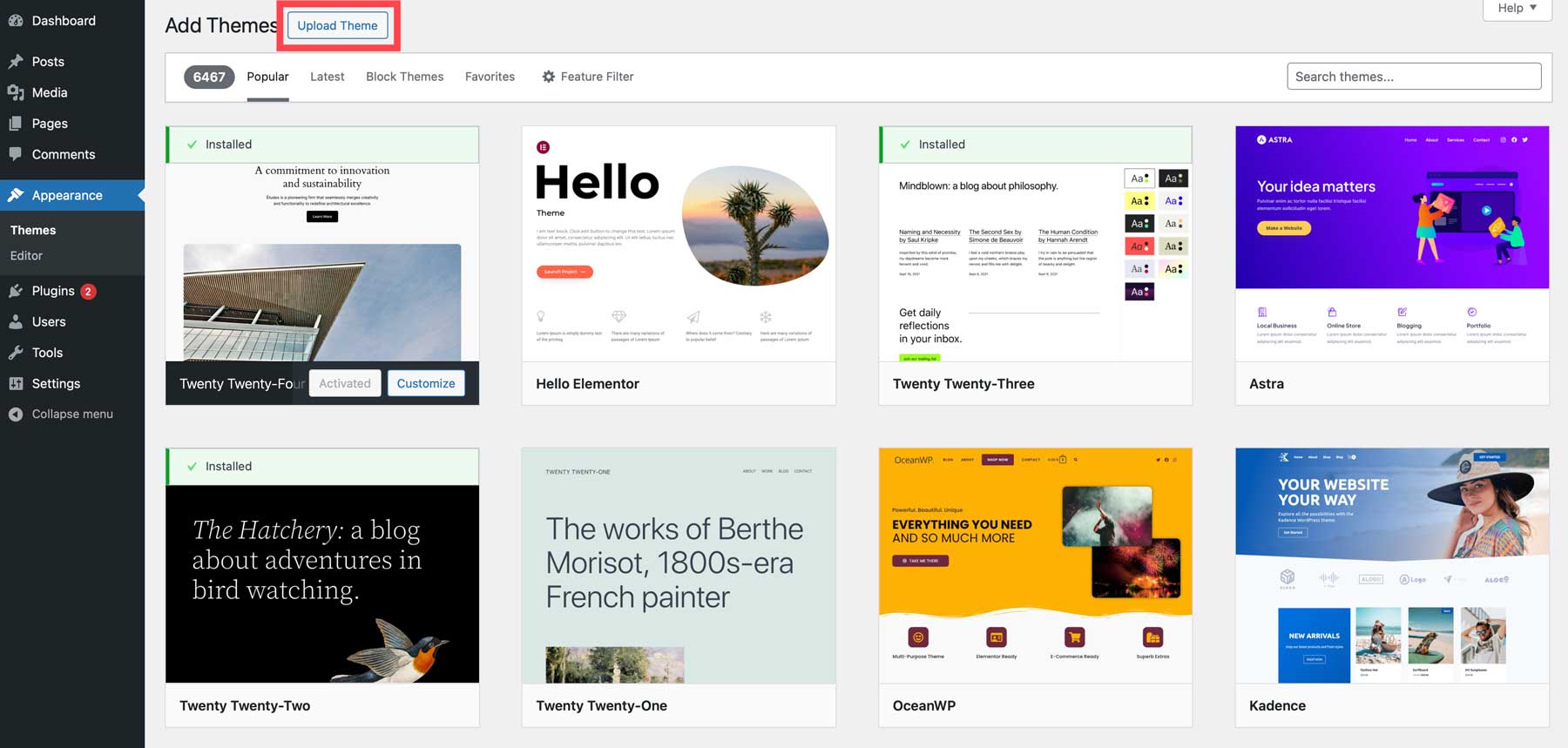
اختر مجلد Divi المضغوط على جهاز الكمبيوتر الخاص بك وانقر فوق زر التحميل.
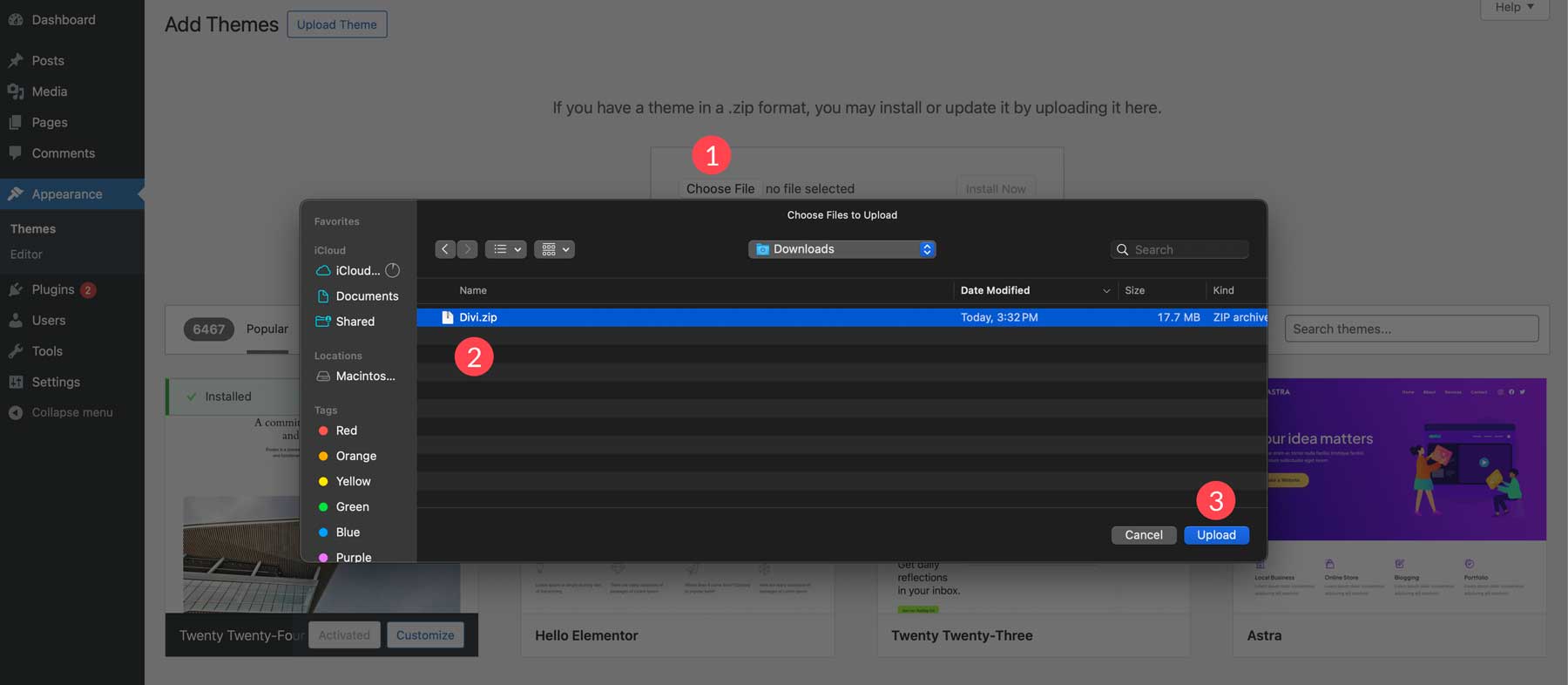
انقر فوق التثبيت الآن مع تحميل الملف.
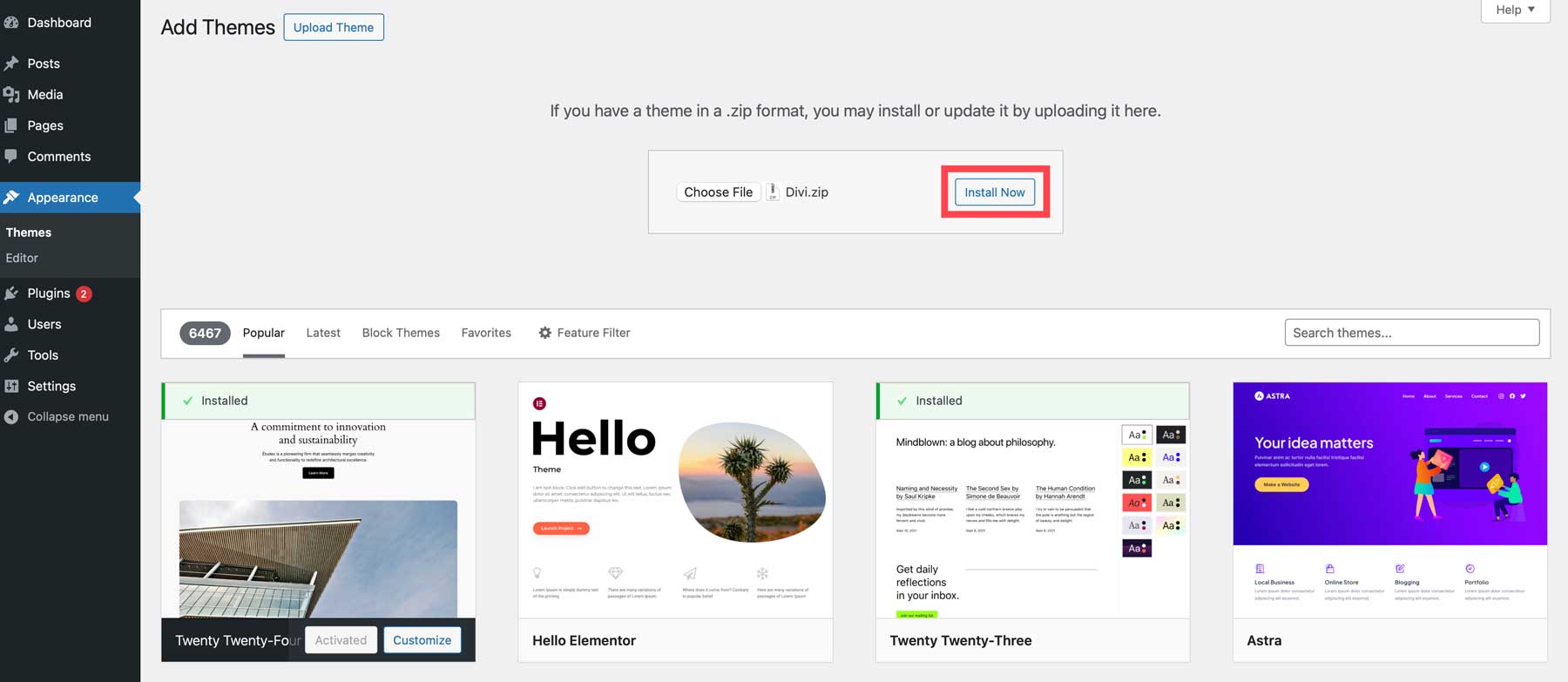
أخيرًا، انقر فوق رابط التنشيط لتنشيط سمة Divi على موقع WordPress الخاص بك.
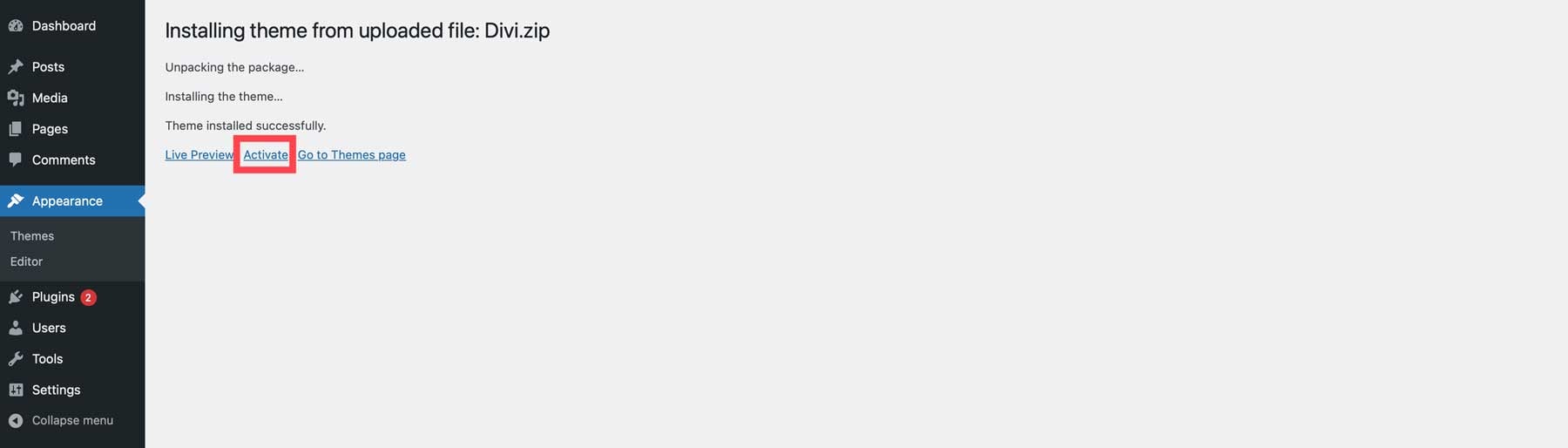
إضافة مفتاح Divi API
كما ذكرنا سابقًا، فإن إضافة مفتاح API إلى موقع Divi الإلكتروني الخاص بك يضمن بقاءه محدثًا ويمنحك الوصول إلى مكتبة Divi للتخطيطات المعدة مسبقًا والميزات المستقبلية. لتثبيت المفتاح، انتقل إلى Divi > خيارات السمة > التحديثات .

وأخيرًا، قم باسترداد اسم المستخدم ومفتاح واجهة برمجة التطبيقات (API Key) الخاص بك والصقهما في الحقول المرتبطة بهما. عند الانتهاء، انقر فوق حفظ التغييرات.
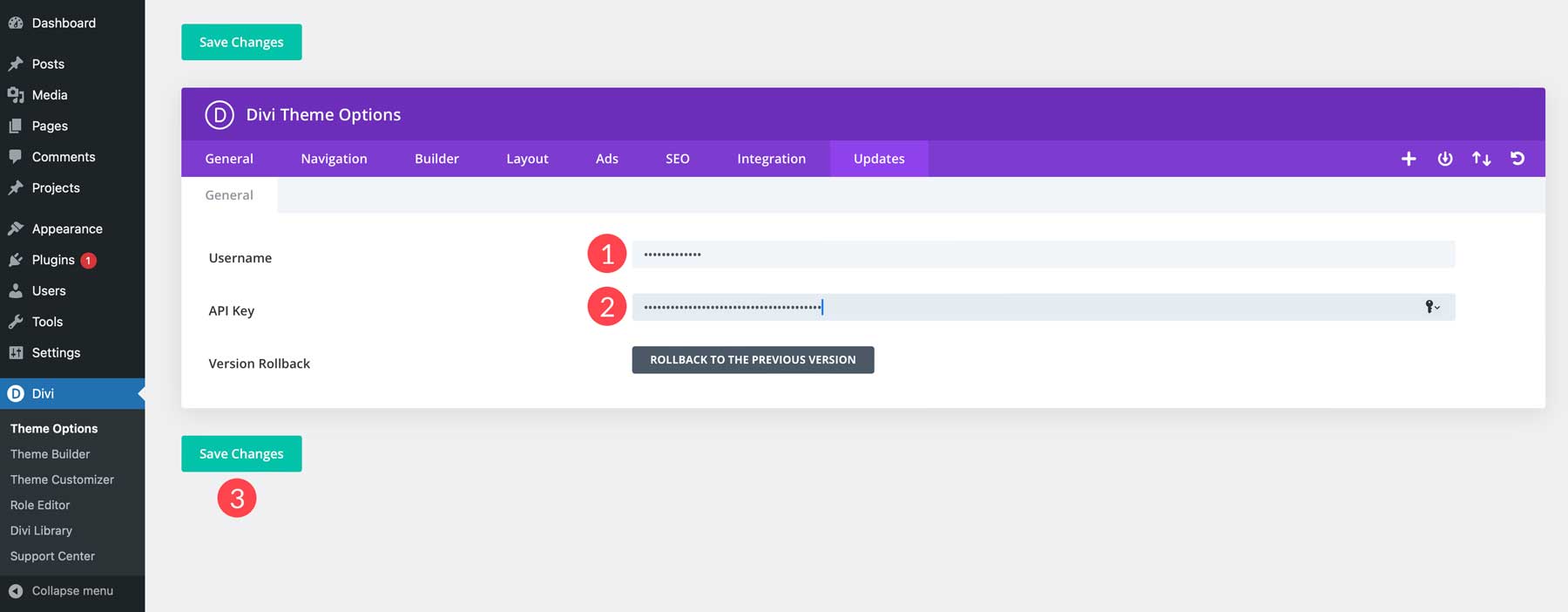
الخطوة 5: إعداد هيكل موقع الويب الخاص بك
قبل الدخول في تصميم موقع الويب الخاص بكنيستك، يعد التخطيط لهيكل موقع الويب الخاص بك والتنقل فيه أمرًا بالغ الأهمية. وهذا بمثابة خريطة طريق لتوجيه الزوار إلى المعلومات التي يبحثون عنها. يعد وجود موقع ويب منظم جيدًا أمرًا مفيدًا لعدة أسباب. أولاً، يجب أن يتمكن الزوار من العثور بسهولة على ما يريدون. الهيكل الواضح يتجنب الارتباك والإحباط، ويشجعهم على البقاء على موقع الويب الخاص بك. يعد الموقع الفوضوي وغير المنظم أمرًا سيئًا بالنسبة لمعدل الارتداد، مما قد يضر بمكانتك في صفحات تصنيف محرك البحث (SERPs).
سبب آخر لتخطيط بنية موقعك هو لأغراض تحسين محركات البحث (SEO). تفضل محركات البحث مثل Google مواقع الويب ذات الهياكل الواضحة والمحتوى المنظم جيدًا، مما يضمن سهولة اكتشاف الأشخاص لكنيستك عبر الإنترنت. بعض الصفحات الأساسية التي يجب مراعاتها هي الصفحة الرئيسية، والصفحات الخاصة بالوزارات، والمواعظ، والأحداث، والعطاء، والاتصال. على الرغم من أن هذه مجرد نقطة بداية، إلا أنها تعطيك فكرة عامة عن بنية موقعك.
إنشاء صفحات موقع كنيستك
من السهل إنشاء صفحة باستخدام WordPress. ابدأ بالانتقال إلى الصفحات > كافة الصفحات > إضافة صفحة جديدة .
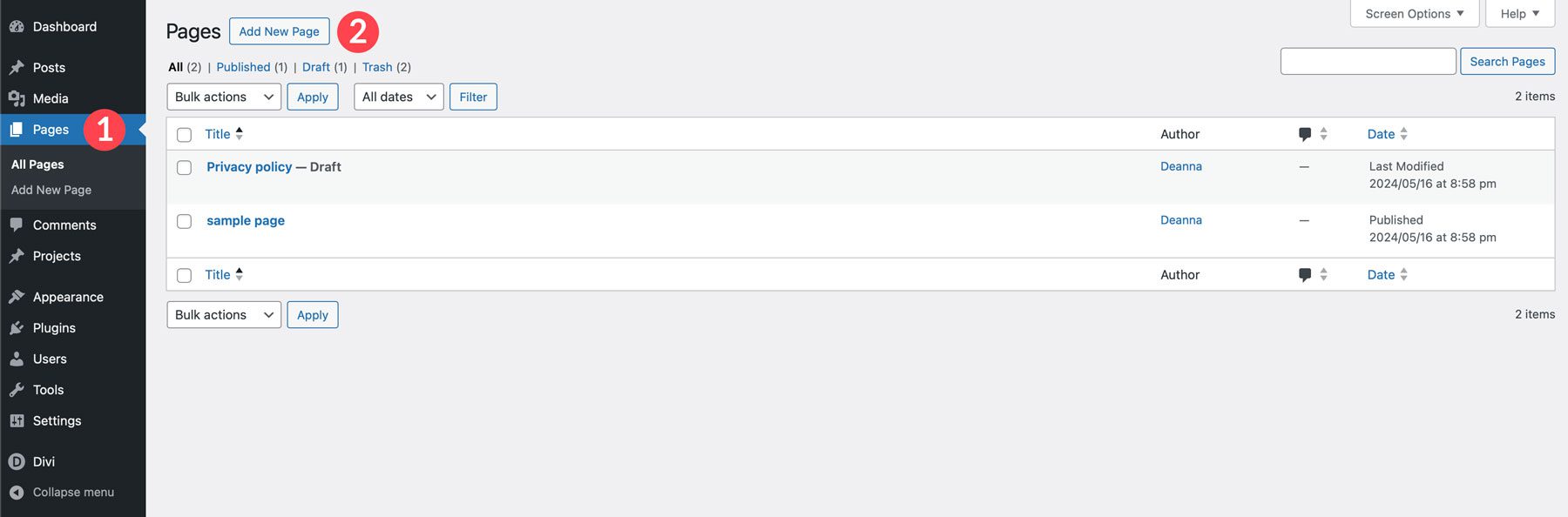
بمجرد تحديث الصفحة، قم بإعطاء الصفحة عنوان الصفحة الرئيسية ثم انقر فوق الزر نشر .
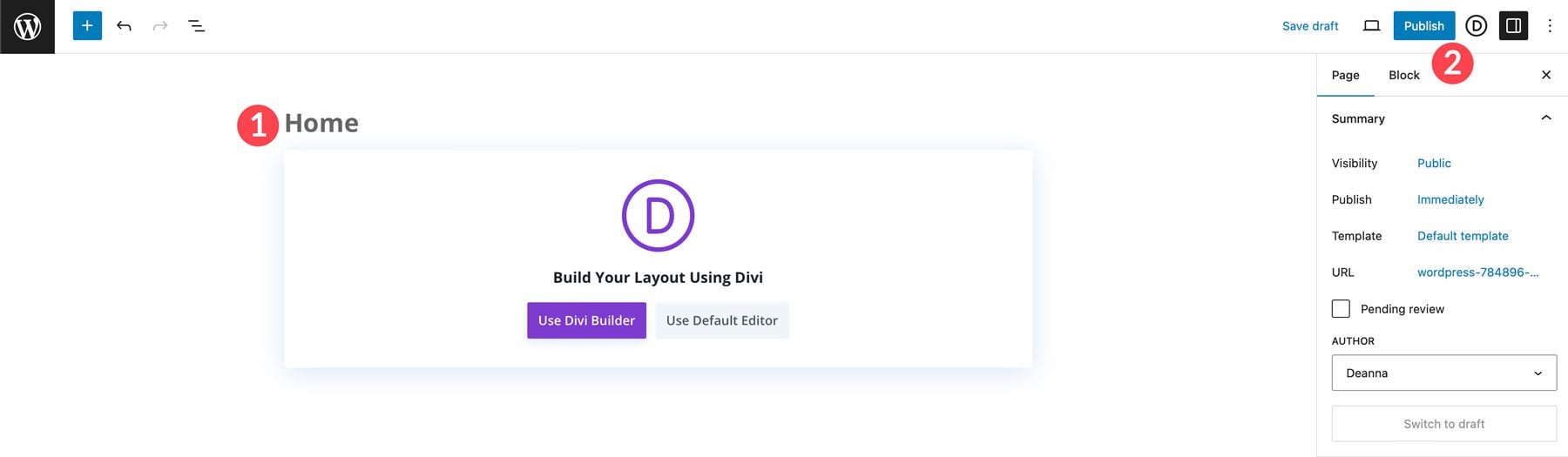
كرر الخطوات المذكورة أعلاه لإنشاء الصفحات المتبقية لموقع الويب الخاص بكنيستك. بمجرد الانتهاء، يجب أن تبدو بنية صفحتك مشابهة للقطة الشاشة أدناه:
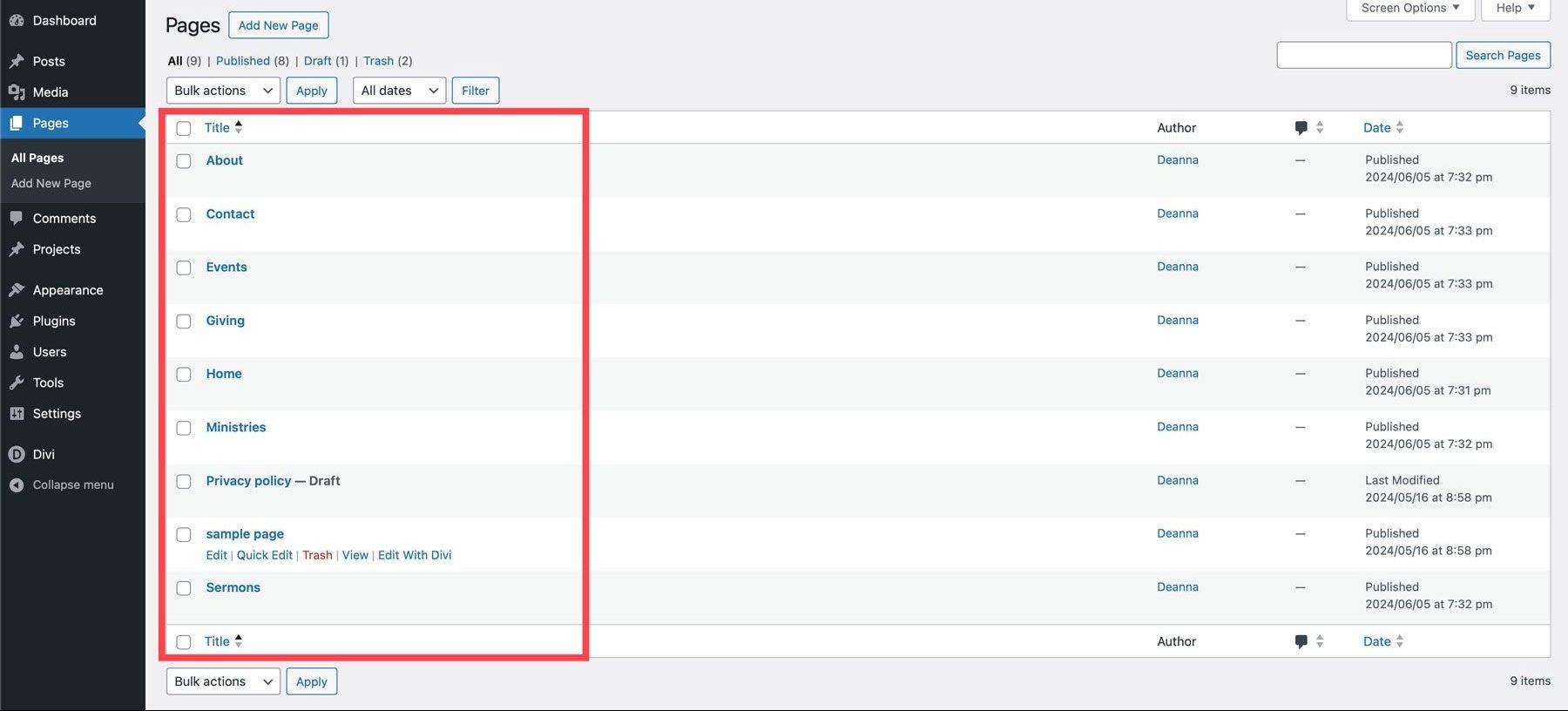
إنشاء قائمة التنقل
الخطوة التالية في كيفية إنشاء موقع ويب للكنيسة باستخدام دليل WordPress هي إنشاء قائمة تنقل. انتقل إلى المظهر والقوائم .
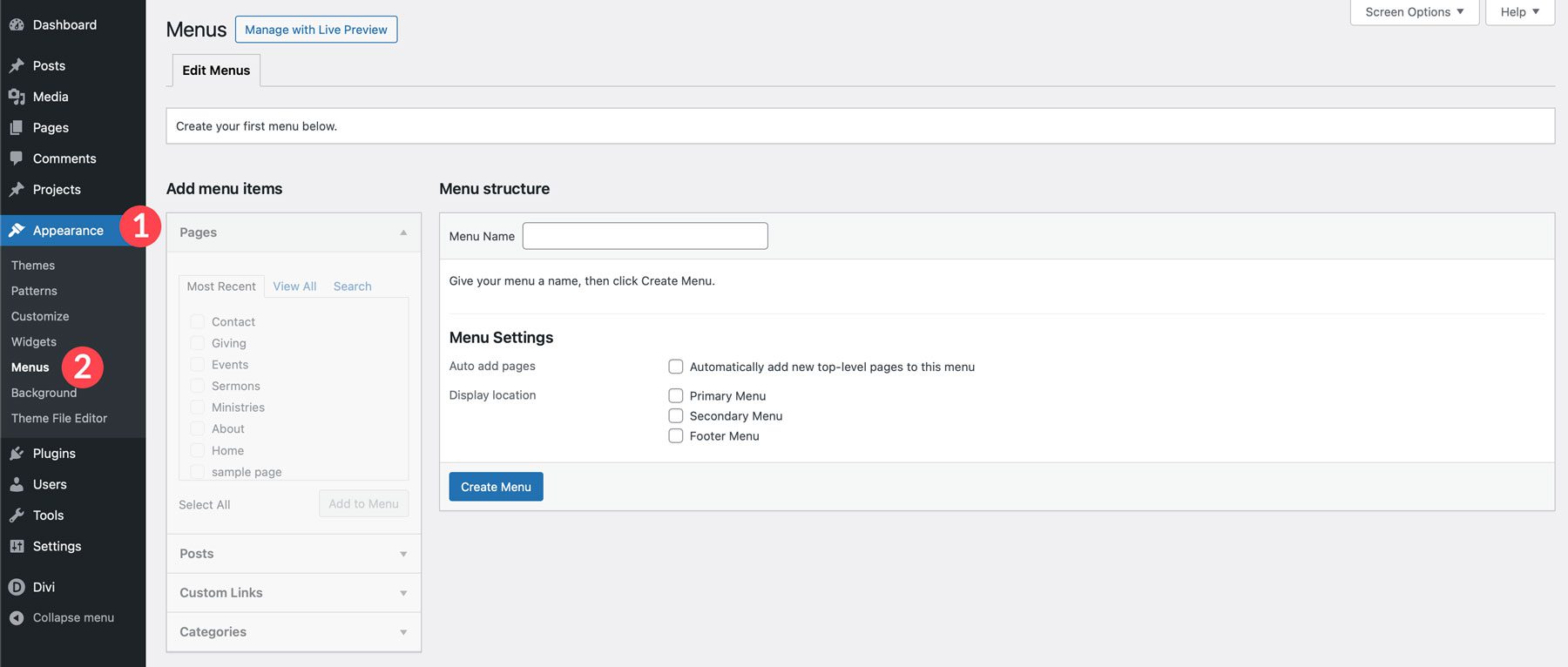
بعد ذلك، قم بتسمية القائمة، مثل التنقل الرئيسي، وقم بتعيينها إلى موقع القائمة الأساسية ، ثم انقر فوق الزر "إنشاء قائمة" .

لإضافة روابط إلى القائمة، انقر لتحديد كل صفحة (أو حدد الكل) وانقر فوق الزر "إضافة إلى القائمة" .
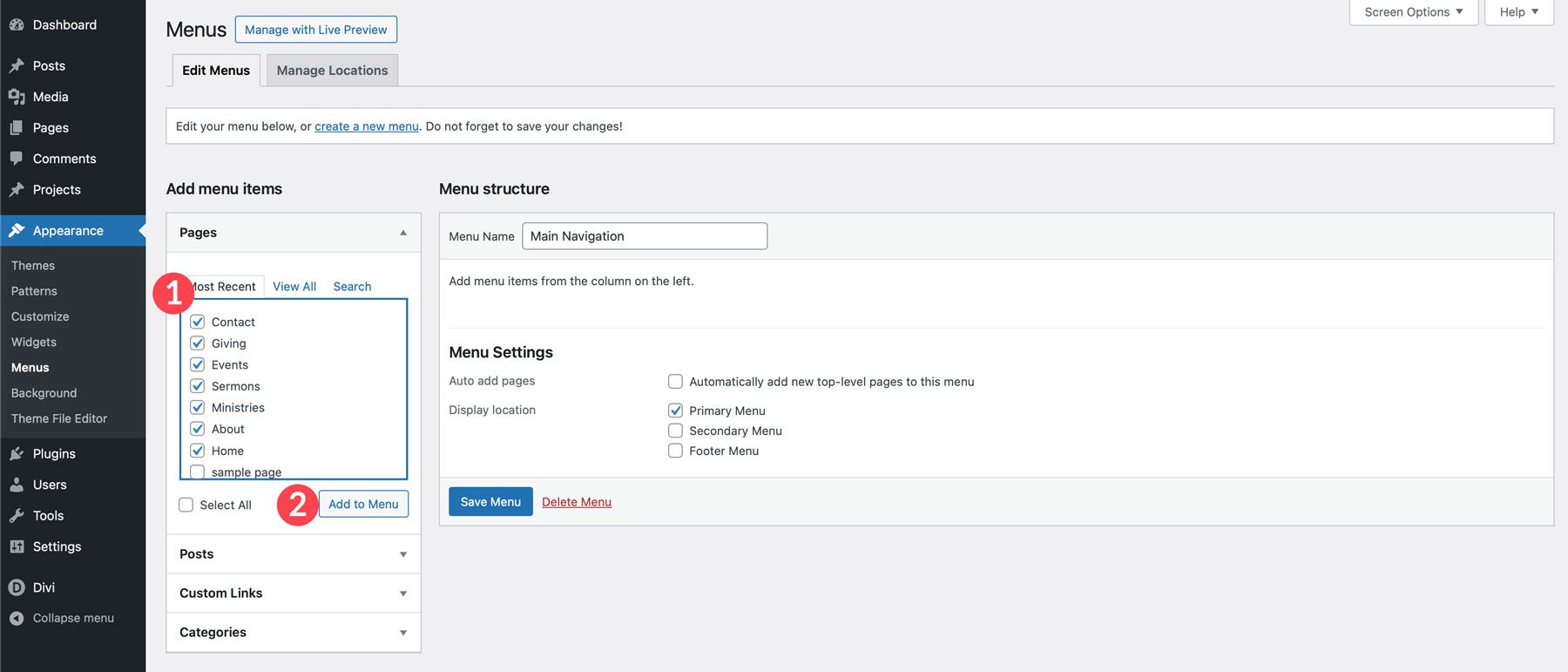

يمكنك إعادة ترتيب الروابط بالترتيب الذي تريد ظهورها به. بمجرد قيامك بترتيب الروابط بالطريقة التي تريدها، انقر فوق زر حفظ القائمة لتعيين القائمة الأساسية الخاصة بك.
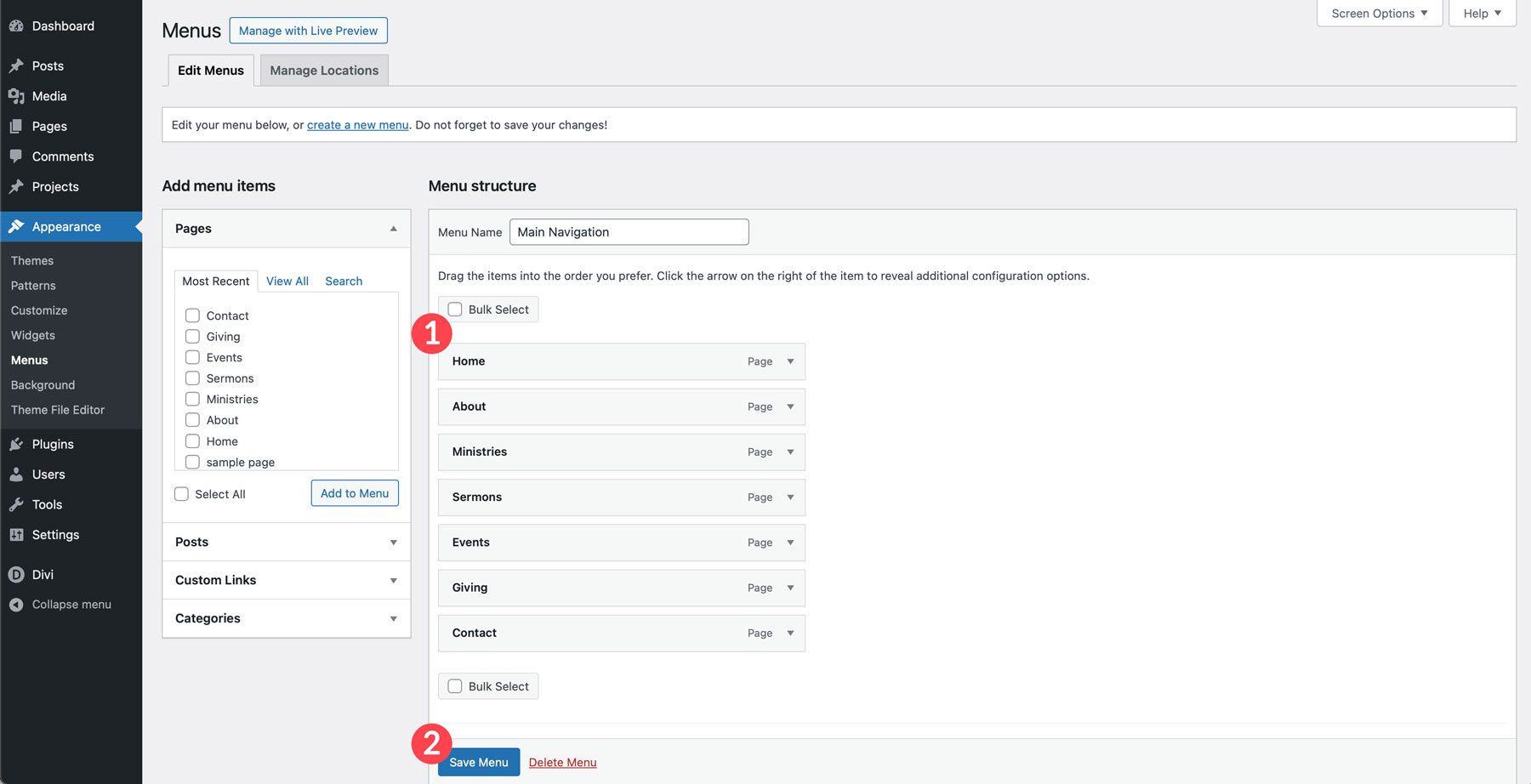
كيفية تعيين صفحة رئيسية في ووردبريس
قبل أن نبدأ في إنشاء صفحاتنا، نحتاج إلى إعداد صفحة رئيسية. انتقل إلى الإعدادات > القراءة . انقر فوق الراديو للحصول على صفحة ثابتة وحدد الصفحة الرئيسية .
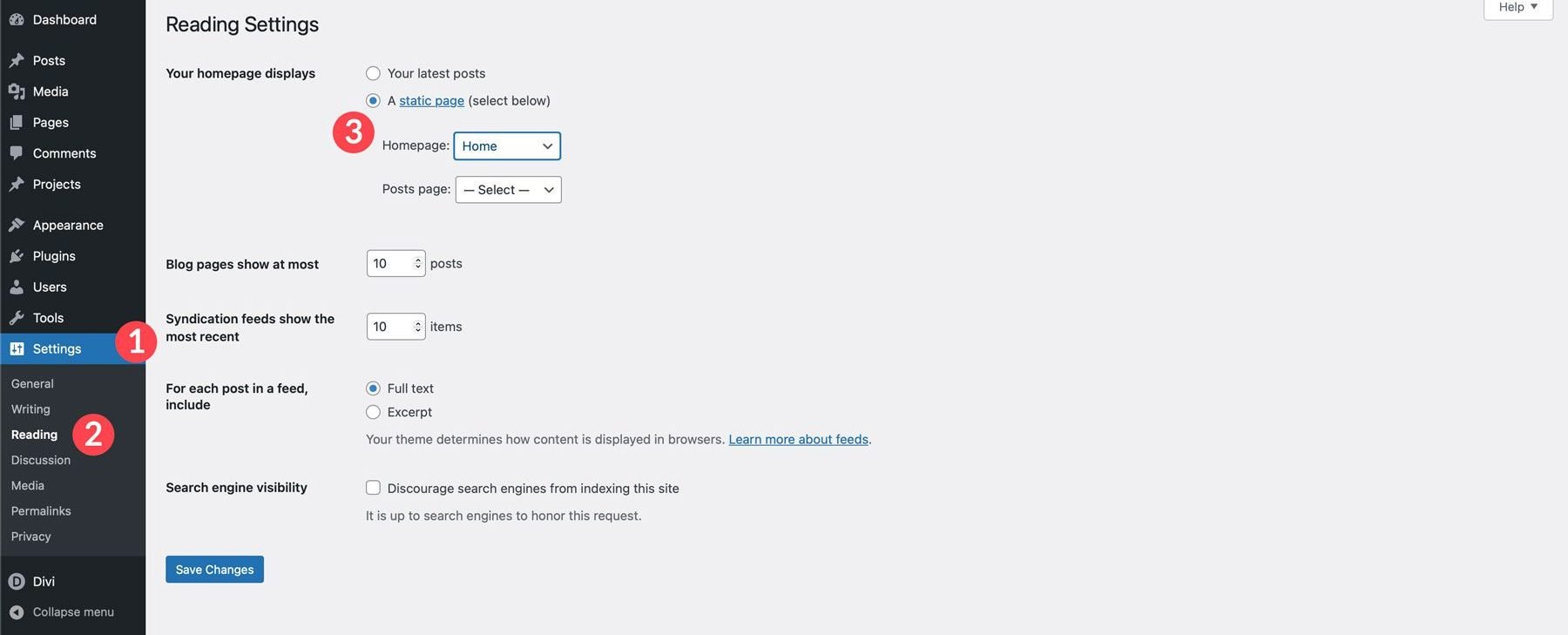
إنها فكرة جيدة أيضًا أن تقوم بتحديد مربع اختيار رؤية محرك البحث للتأكد من عدم الزحف إلى موقعك حتى يتم تشغيله. بمجرد إضافة هذه الإعدادات، انقر فوق الزر "حفظ التغييرات" .
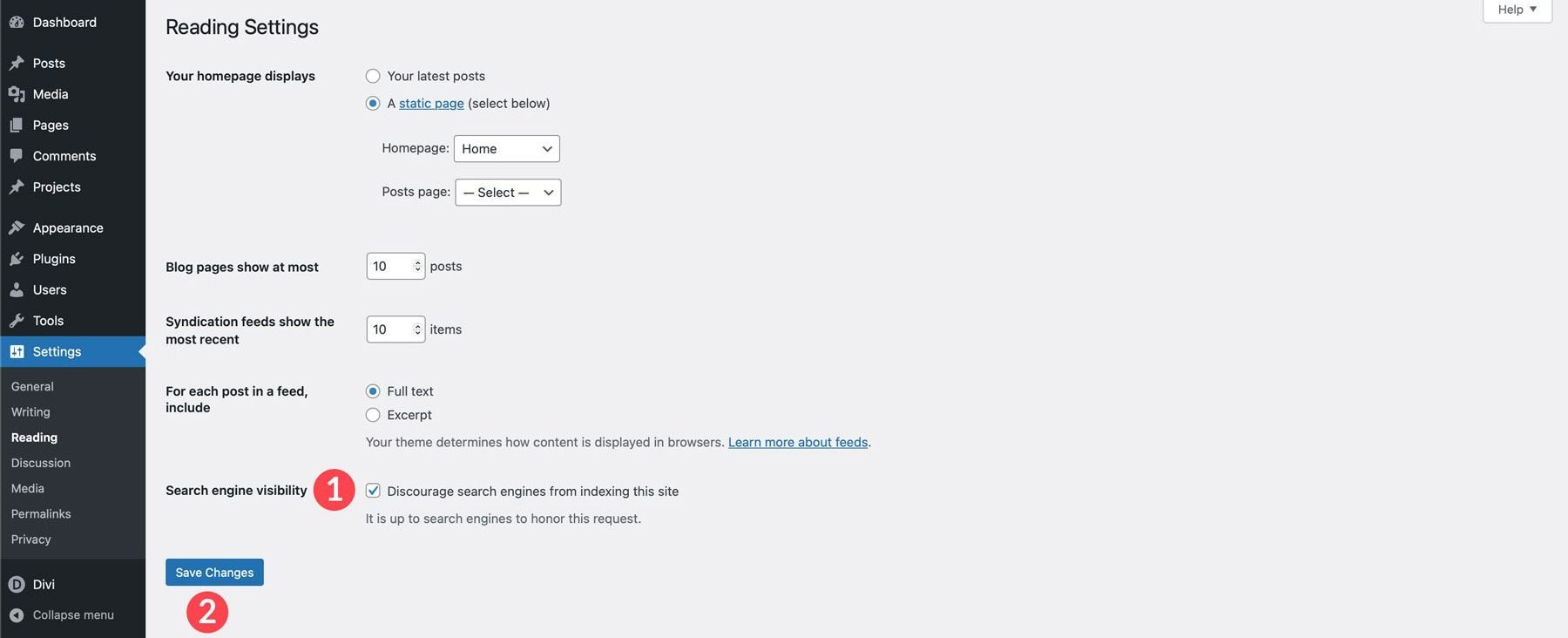
الخطوة 6: إنشاء صفحة ويب باستخدام Divi AI
Divi AI هي أداة رائعة لمستخدمي WordPress الذين يبحثون عن طريقة سريعة لكتابة المحتوى وإنشاء الصور وإنشاء صفحات ويب كاملة. تم دمج Divi AI في إطار عمل سمة Divi، مما يمنحها ميزة فريدة مقارنة بمنشئي مواقع الذكاء الاصطناعي الآخرين. إنه يفهم موقع الويب الخاص بك، لذلك يمكنه بسهولة إنشاء محتوى خاص بالعلامة التجارية. باستخدام Divi AI، يمكنك الحصول على أجيال غير محدودة من النصوص والصور والأكواد والصفحات بسعر شهري منخفض قدره 16.08 دولارًا (يتم إصدار الفاتورة سنويًا).
لنبدأ بإنشاء صفحة رئيسية جميلة لكنيستك. انتقل إلى الصفحات > جميع الصفحات . إما أن تنقر على عنوان الصفحة الرئيسية أو قم بالتمرير فوقها لإظهار القائمة الفرعية ثم انقر فوق "تحرير" .
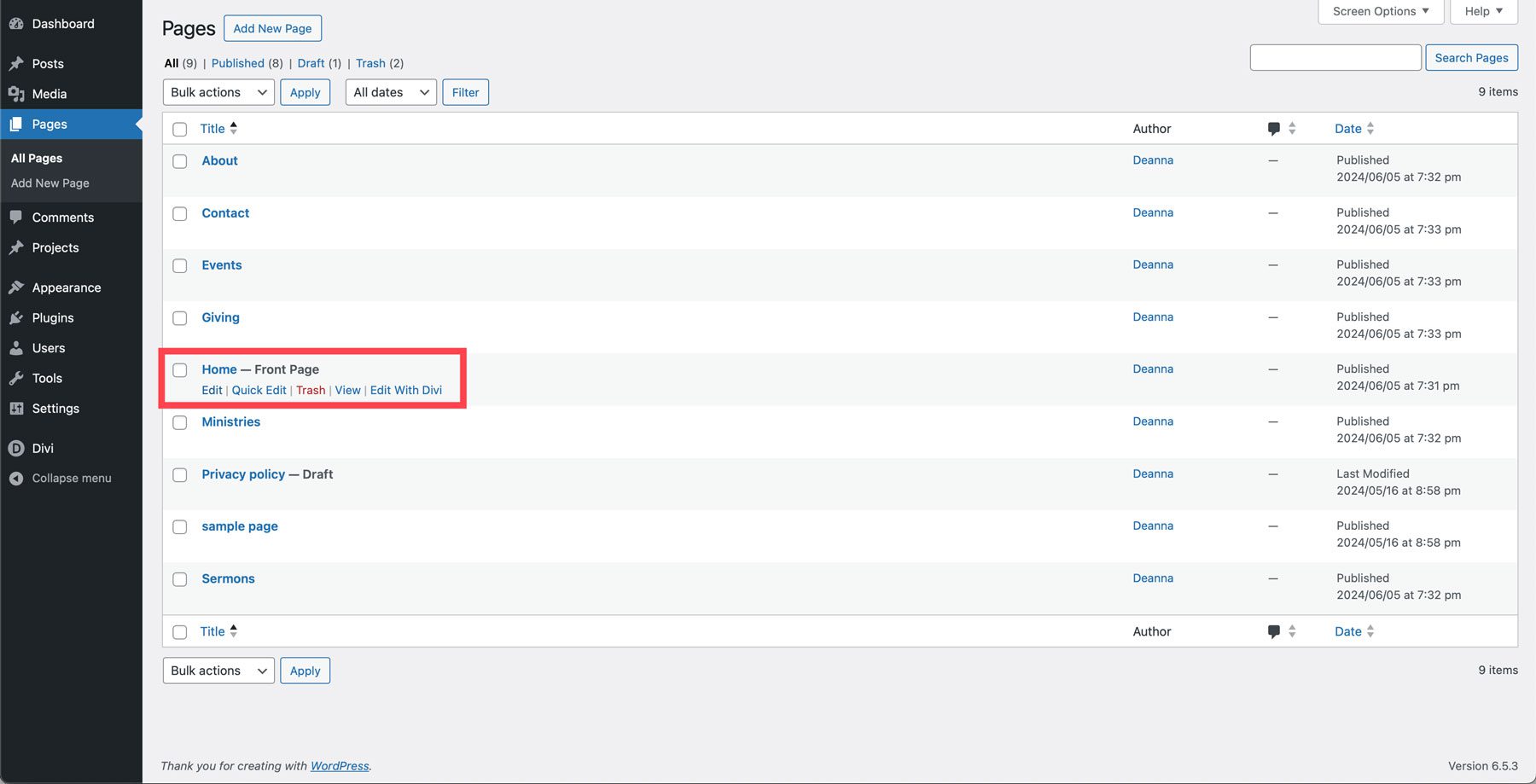
انقر فوق "تحرير باستخدام Divi Builder" عند تحديث الصفحة.
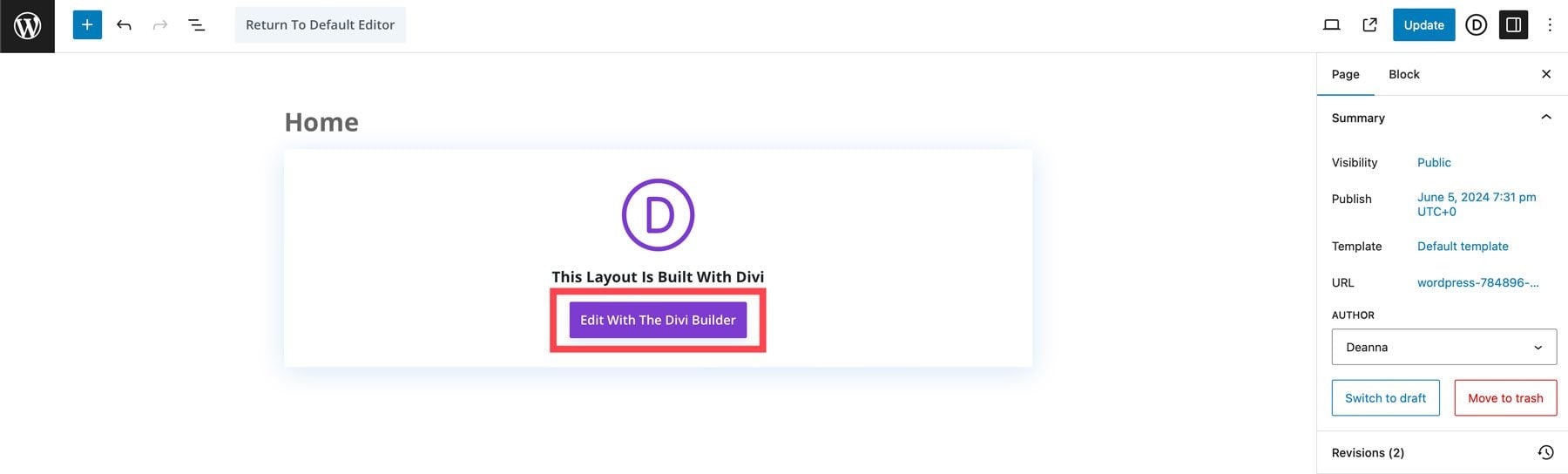
سيكون لديك ثلاثة خيارات: البناء من الصفر، أو اختيار تخطيط معد مسبقًا، أو البناء باستخدام الذكاء الاصطناعي. حدد البناء باستخدام الذكاء الاصطناعي.
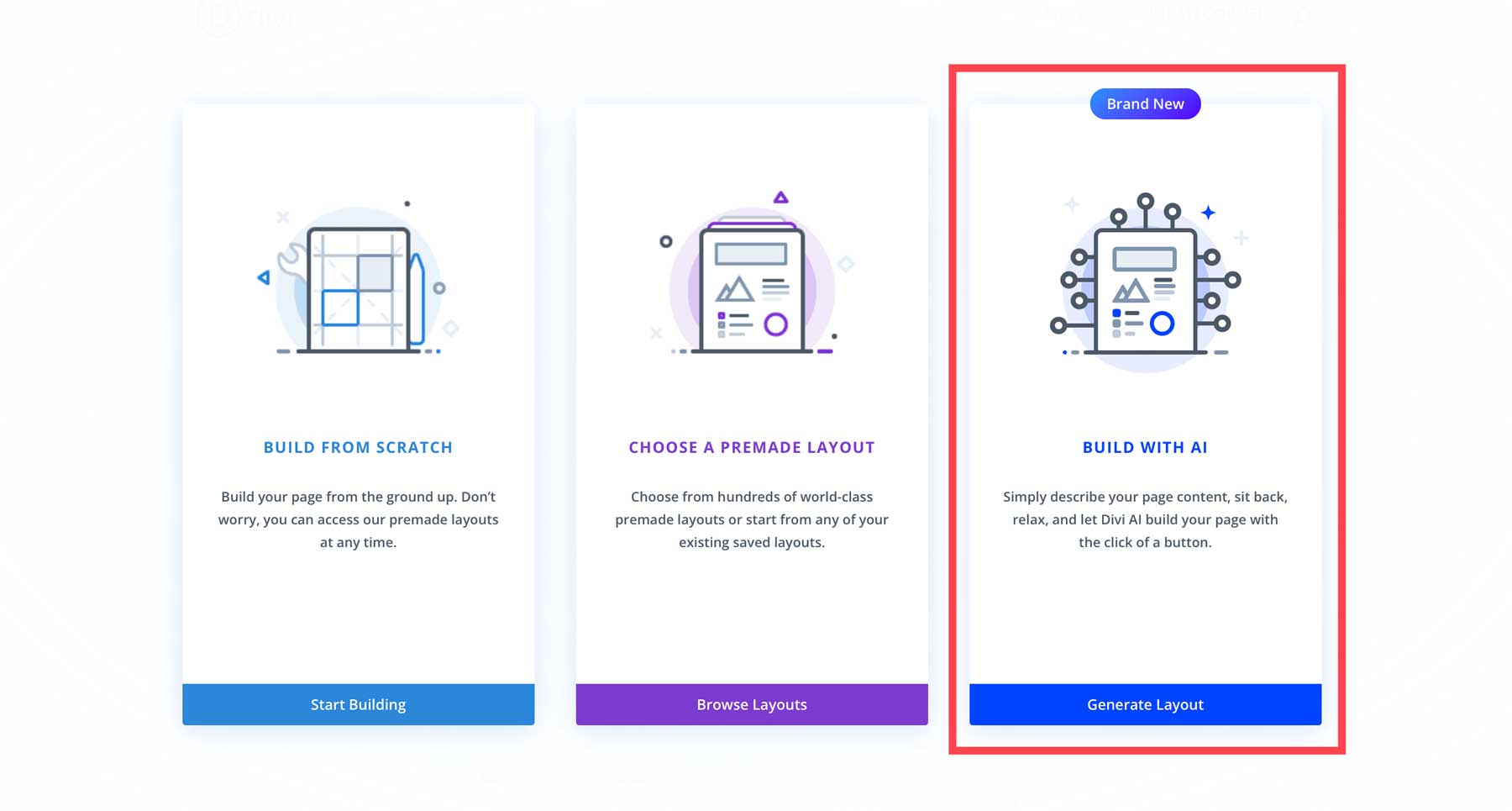
في الشاشة التالية، ستصف نوع الصفحة التي تريد إنشاءها. يمكنك أيضًا تزويد Divi AI بمعلومات إضافية ، مثل بيان المهمة أو اسم الشركة أو غيرها من المعلومات المهمة التي تريد أن يعرفها الذكاء الاصطناعي. وأخيرًا، يمكنك تخصيص الخطوط والألوان لصفحتك. يمكنك اختيار خط معين، أو السماح للذكاء الاصطناعي باختيار خط، أو اختيار الإعدادات الافتراضية لموقع الويب. نظرًا لأننا لم نحدد أي خطوط وألوان، فسنختار Let AI Choose For Me . بمجرد إضافة كافة المعلومات المطلوبة، انقر فوق الزر "إنشاء تخطيط" .
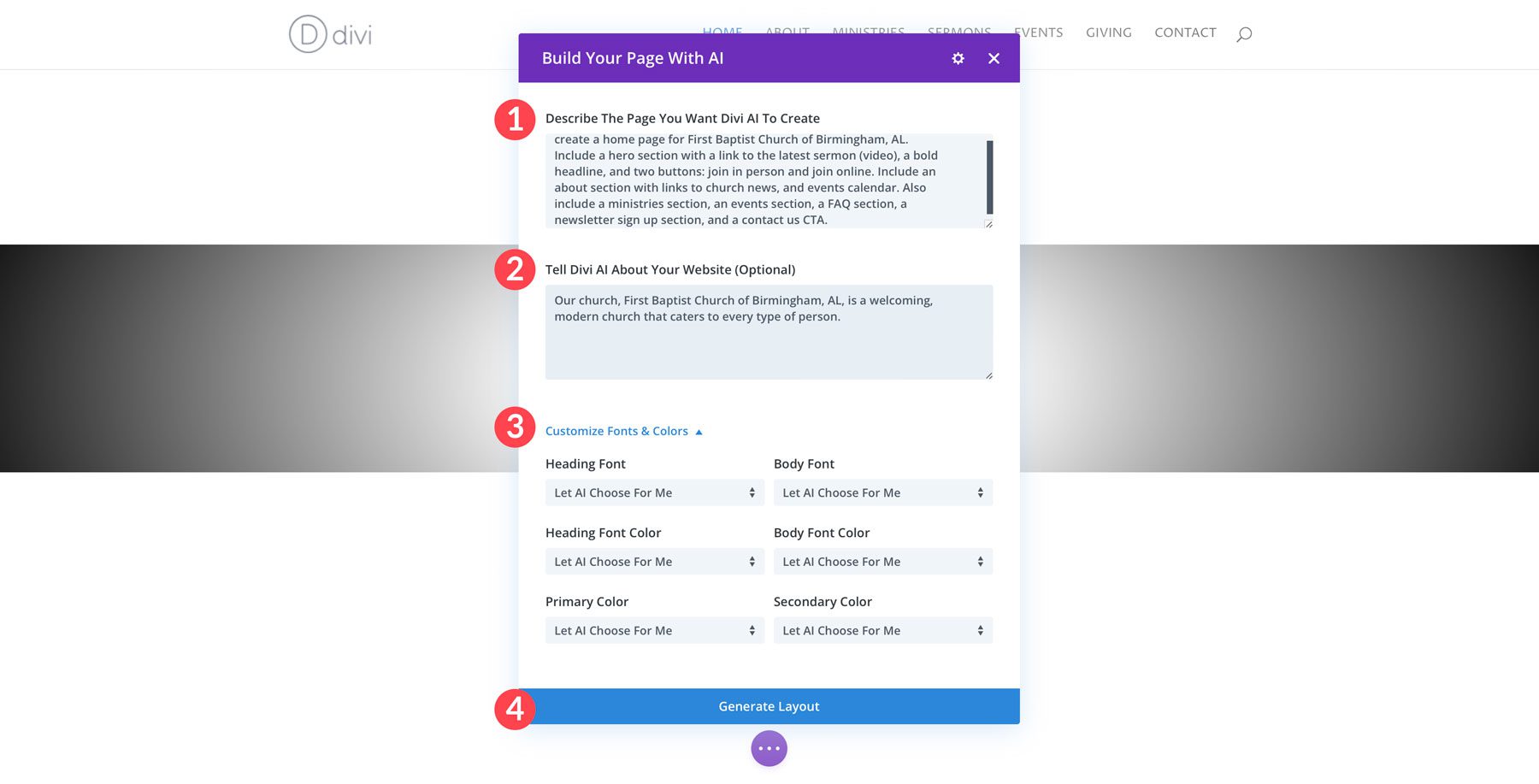
سيقوم Divi AI بإنشاء هيكل صفحتك، مكتملًا بعناصر تصميم Divi والنصوص والصور. يمكنك مشاهدة العملية كما تتكشف.
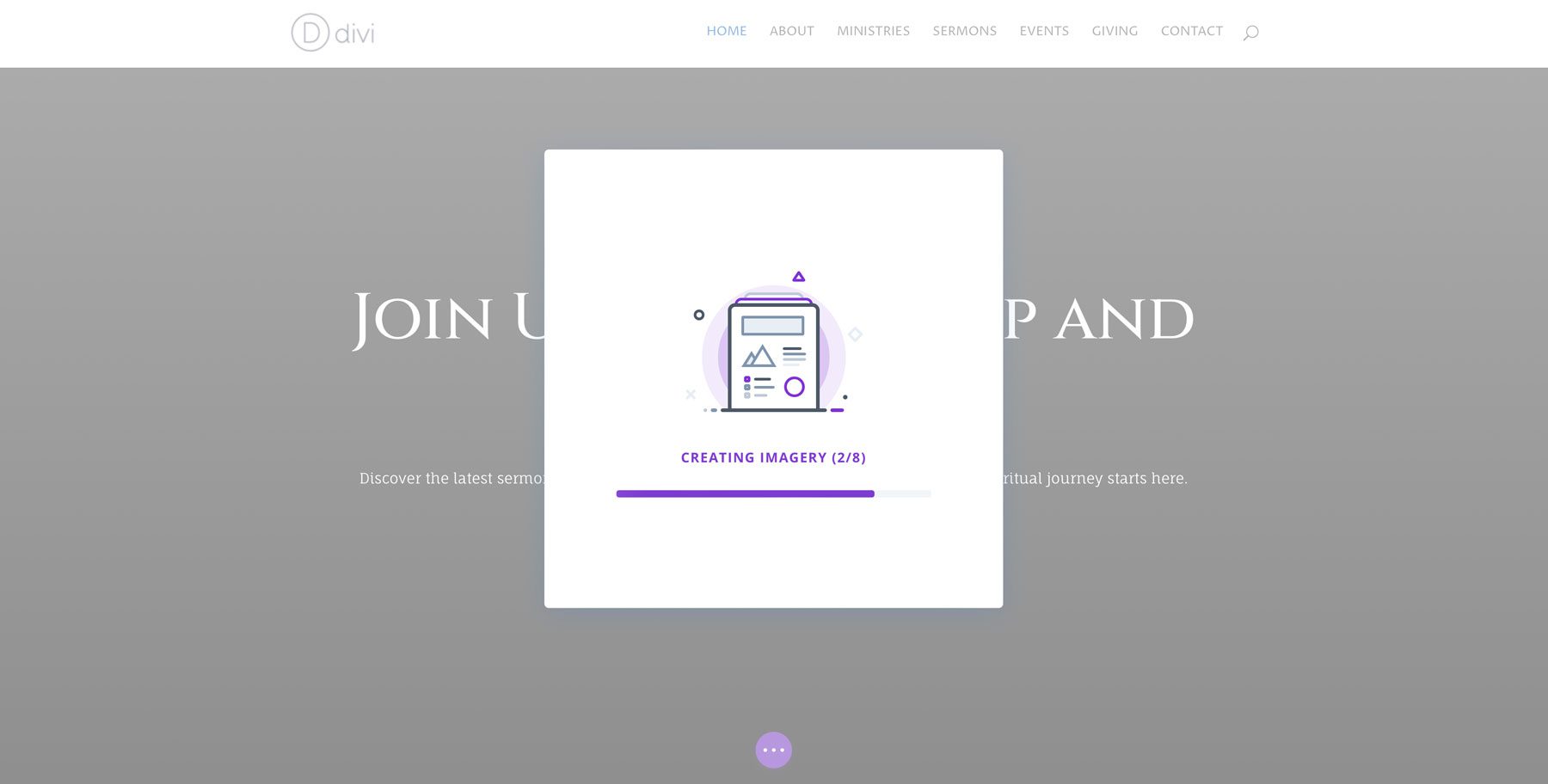
بمجرد اكتمال Divi AI للتخطيط، يمكنك حفظ الأنماط وتطبيقها على أي صفحات إضافية تقوم بإنشائها.
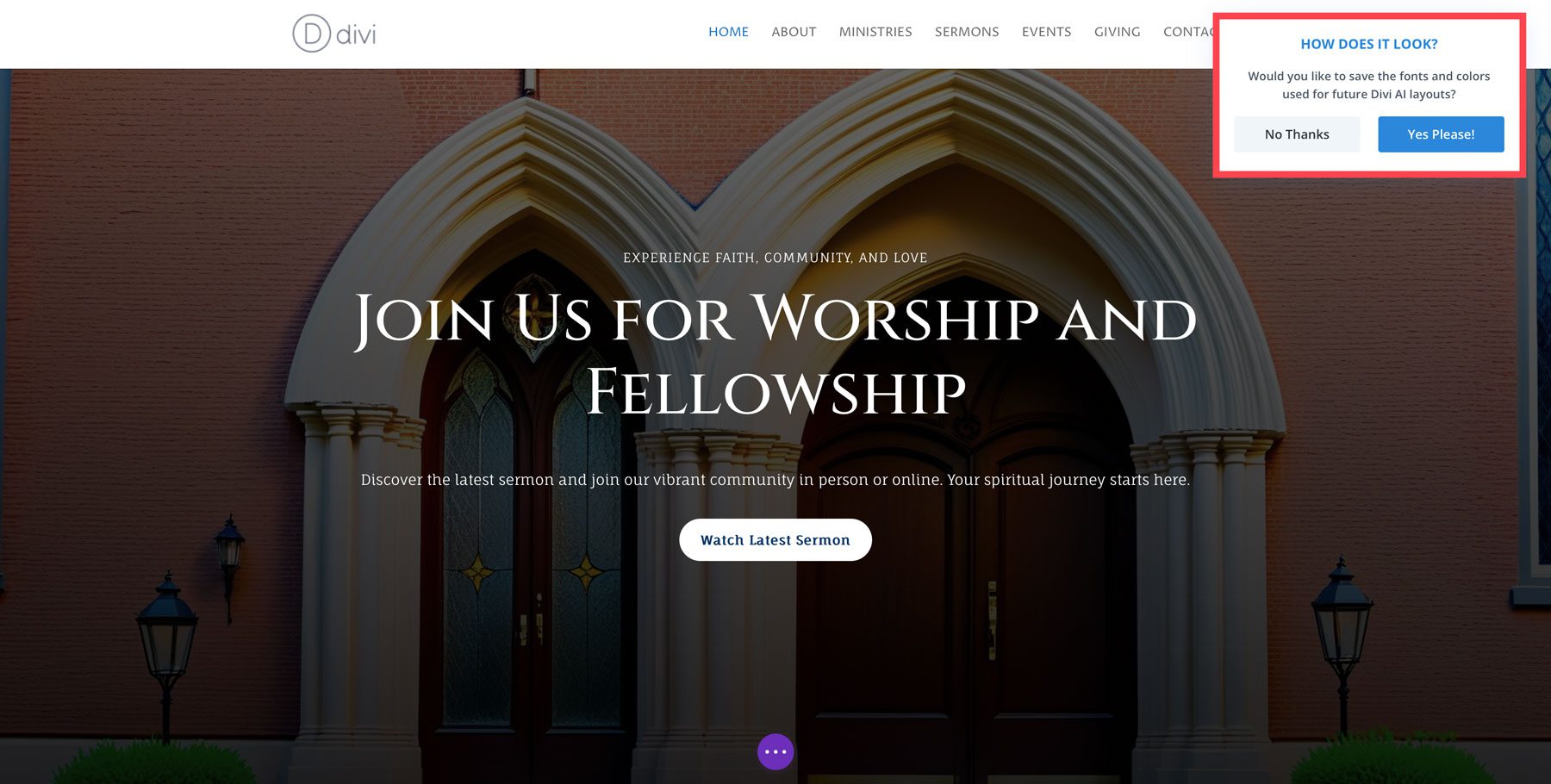
كرر الخطوات الموضحة أعلاه لإنشاء بقية الصفحات لموقعك على الويب.
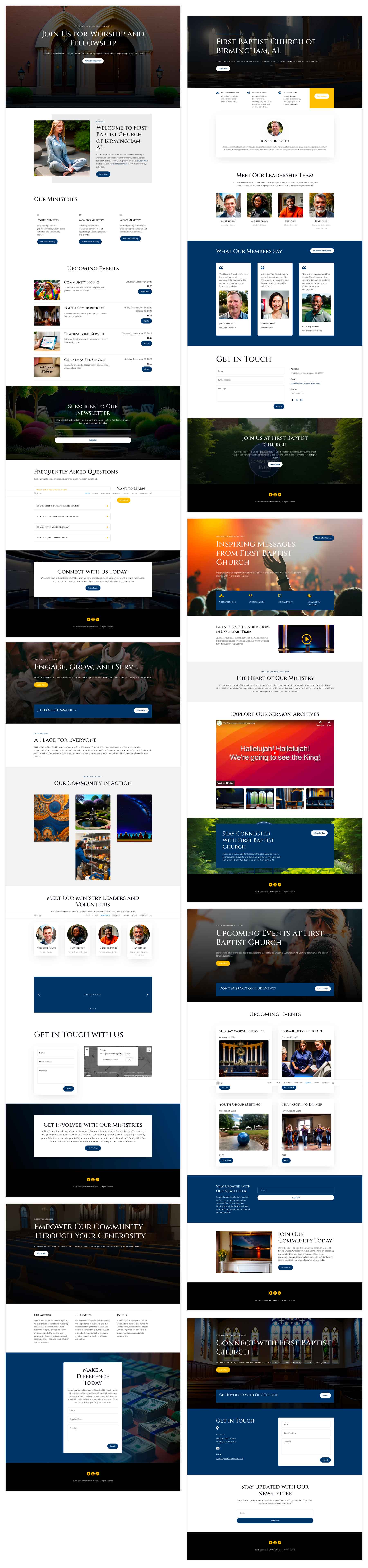
استخدم تخطيطًا معدًا مسبقًا
وبدلاً من ذلك، يمكنك إنشاء موقع الويب الخاص بك باستخدام إحدى حزم التخطيط المعدة مسبقًا من Divi. هناك ما يزيد عن 2000 تخطيط، يمكن استخدام العديد منها لموقع ويب خاص بالكنيسة. على سبيل المثال، يمكنك استخدام Church Layout Pack for Divi، والتي تأتي مع 7 تخطيطات لإنشاء موقع الويب الخاص بك. لتثبيت تخطيط باستخدام Divi، ما عليك سوى النقر فوق اختيار تخطيط مسبق الصنع .
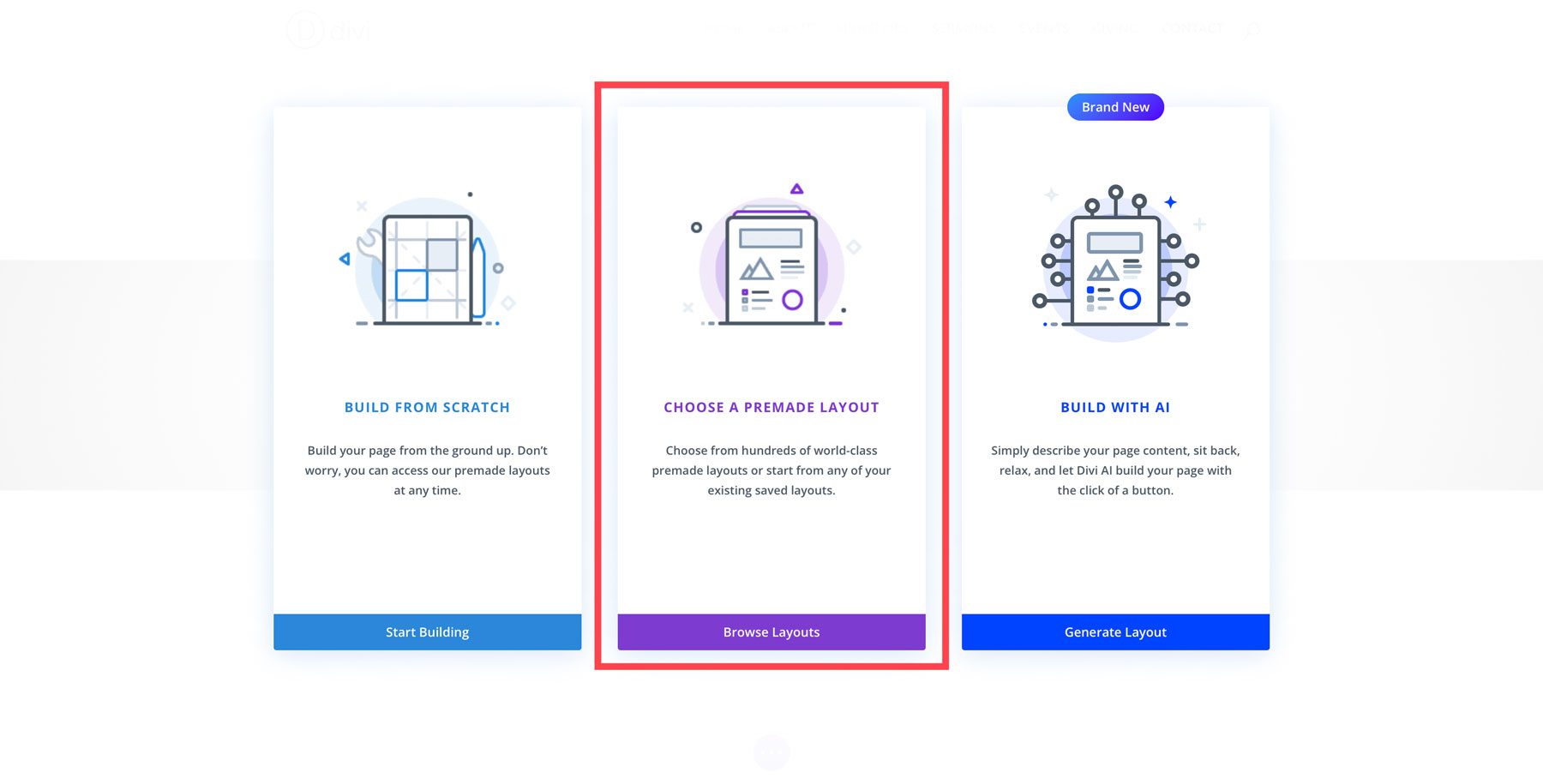
من هناك، ابحث عن Church Layout Pack لـ Divi، وحدد صفحة لتحميلها، ثم انقر فوق الزر Use This Layout .
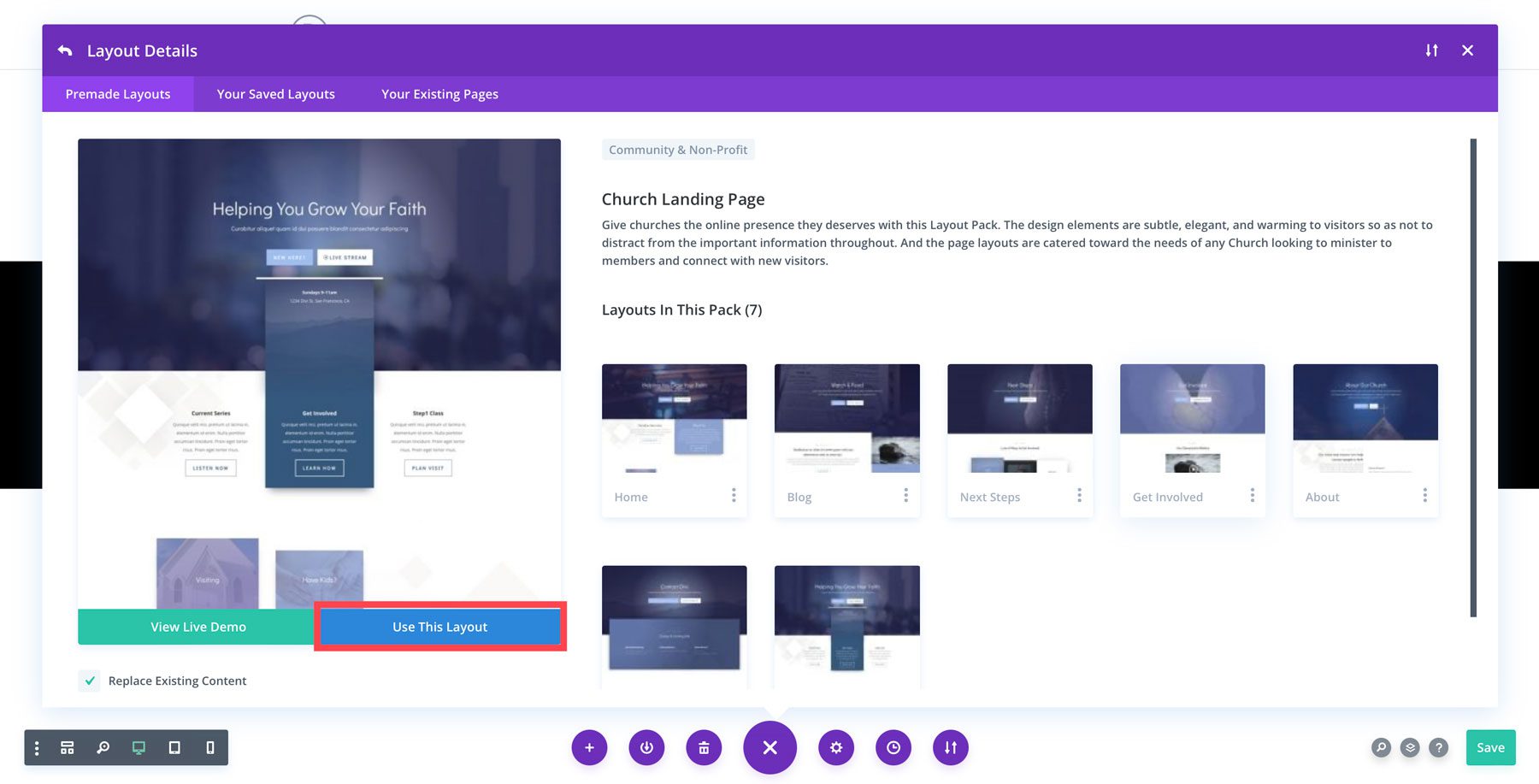
عندما يتم تحديث الصفحة، يمكنك استخدام Visual Builder لإجراء تغييرات على التصميم أو Divi AI لإنشاء نص لصفحتك. لمعرفة كيفية استخدام Divi AI لإنشاء النصوص والصور والتعليمات البرمجية، راجع دليل كيفية استخدام Divi AI.
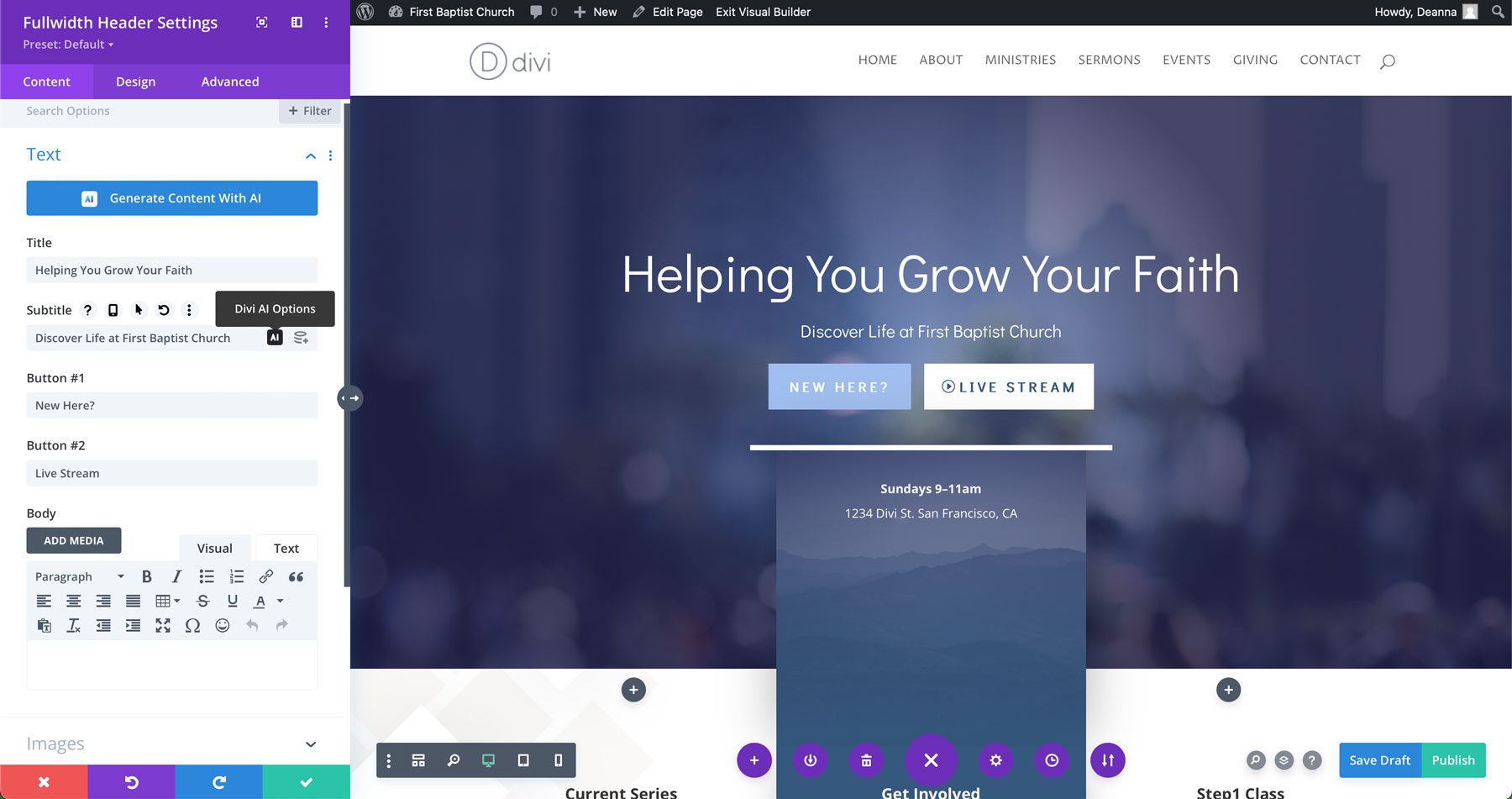
الخطوة 7: حدد المكونات الإضافية الاختيارية
على الرغم من أن Divi يقدم العديد من الميزات، إلا أنه يمكنك تحسين موقع الويب الخاص بكنيستك بشكل أكبر عن طريق إضافة المكونات الإضافية. المكون الإضافي عبارة عن وظيفة إضافية تعمل على توسيع إمكانيات موقع الويب الخاص بك على WordPress. على الرغم من أن WordPress يقدم الكثير من المكونات الإضافية المجانية في مستودع WordPress، إلا أن هناك مجموعة واسعة من المكونات الإضافية المتميزة من قبل موردي الطرف الثالث والتي قد تكون مفيدة عند إنشاء موقع ويب للكنيسة.
بعض المكونات الإضافية الشائعة التي قد تفكر فيها هي كما يلي:
- المكونات الإضافية للعضوية: يعد المكون الإضافي مثل MemberPress طريقة رائعة لإضافة محتوى ذي صلة متاح فقط لأعضاء الكنيسة. يمكنك تضمين نموذج تسجيل عبر الإنترنت للوصول إلى أرشيفات الخطب والتذكيرات التلقائية عبر البريد الإلكتروني والمزيد.
- المكونات الإضافية لتقويم الأحداث: اعرض الأحداث القادمة على موقع الويب الخاص بك باستخدام مكون إضافي مثل تقويم الأحداث. يمكن لأعضاء الكنيسة عرض التقويم أو قائمة الأحداث أو البحث عن حدث قادم على موقع الويب الخاص بكنيستك.
- المكونات الإضافية للتبرع: اجعل التبرع لكنيستك أسهل من خلال دمج مكون إضافي للتبرع عبر الإنترنت مثل GiveWP أو WP Forms. تسمح هذه المكونات الإضافية للزائرين بالتبرع بشكل آمن من خلال موقع الويب الخاص بك باستخدام بطاقات الائتمان وطرق الدفع الأخرى.
- ملحقات SEO الإضافية: للمساعدة في ظهور كنيستك في نتائج محركات البحث، يعد مكون SEO الإضافي أمرًا ضروريًا. اختر مكونًا إضافيًا جيدًا مثل Rank Math لمساعدتك في تكوين مُحسنات محركات البحث الخاصة بك وإعداد موقع الويب الخاص بكنيستك لتحقيق النجاح.
- المكونات الإضافية لمكافحة البريد العشوائي: هناك مشكلة أخرى يجب مراعاتها وهي الإشراف على تعليقات WordPress الخاصة بك وحماية موقع الويب الخاص بك من البريد العشوائي. باستخدام مكون إضافي مثل CleanTalk، يمكنك إدارة تعليقات موقع الويب الخاص بك، وتصفية أي بريد عشوائي. إنه أيضًا خيار جيد للدمج مع MemberPress للتحكم في البريد العشوائي الخاص بالتسجيل.
أضف ملحقات Divi الخاصة من Divi Marketplace
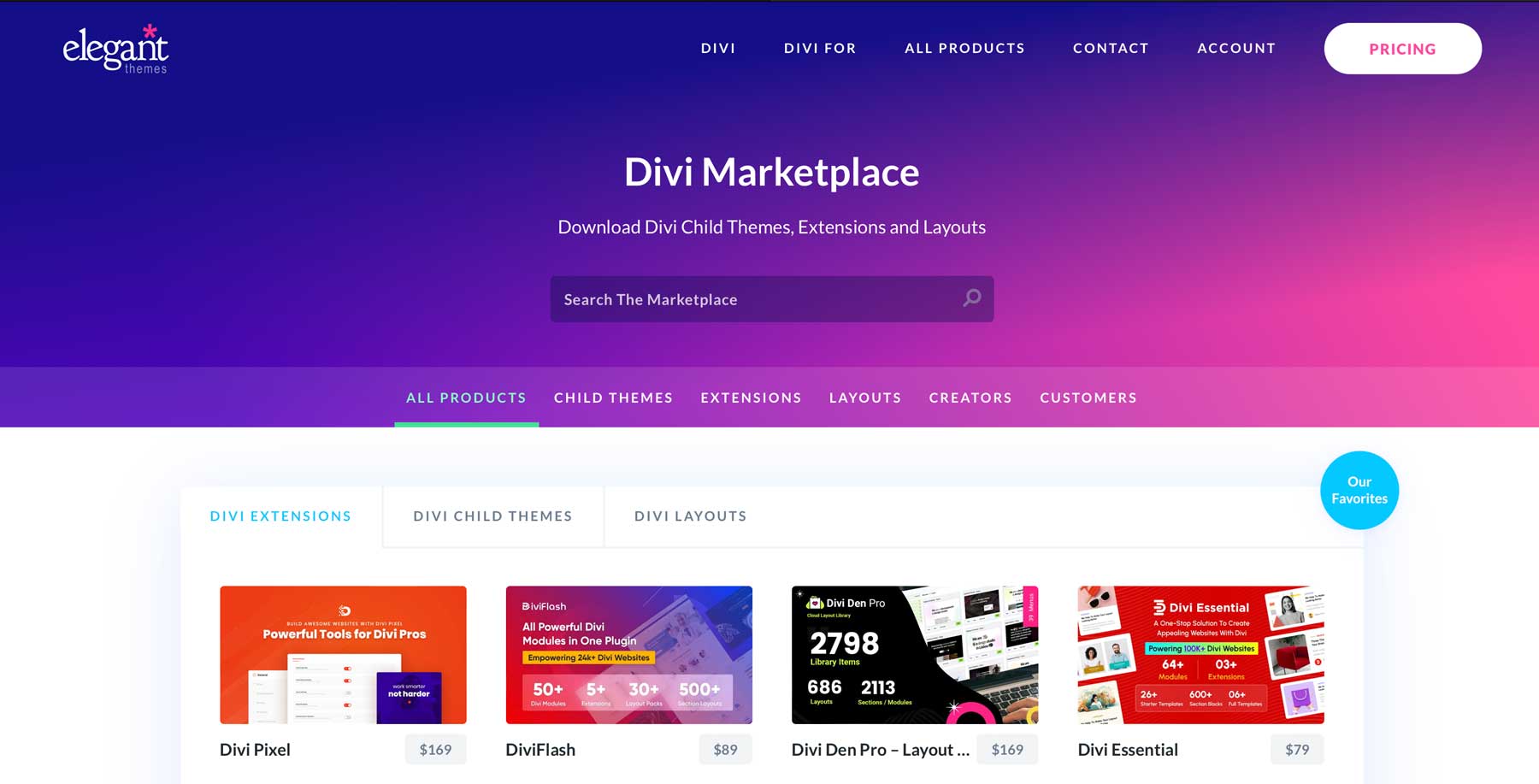
بالإضافة إلى المكونات الإضافية المجانية والمتميزة، يمكن لمستخدمي Divi الاستفادة من Divi Marketplace. إنها منصة عبر الإنترنت حيث يمكن لمطوري الطرف الثالث بيع الإضافات والموضوعات الفرعية وحزم التخطيط المصممة لموضوع Divi. في حين أن Divi نفسها توفر أساسًا رائعًا لبناء موقع الويب الخاص بكنيستك، فقد يكون هناك موقف حيث قد ترغب في شراء سمة فرعية أو حزمة تخطيط لتغيير المظهر.
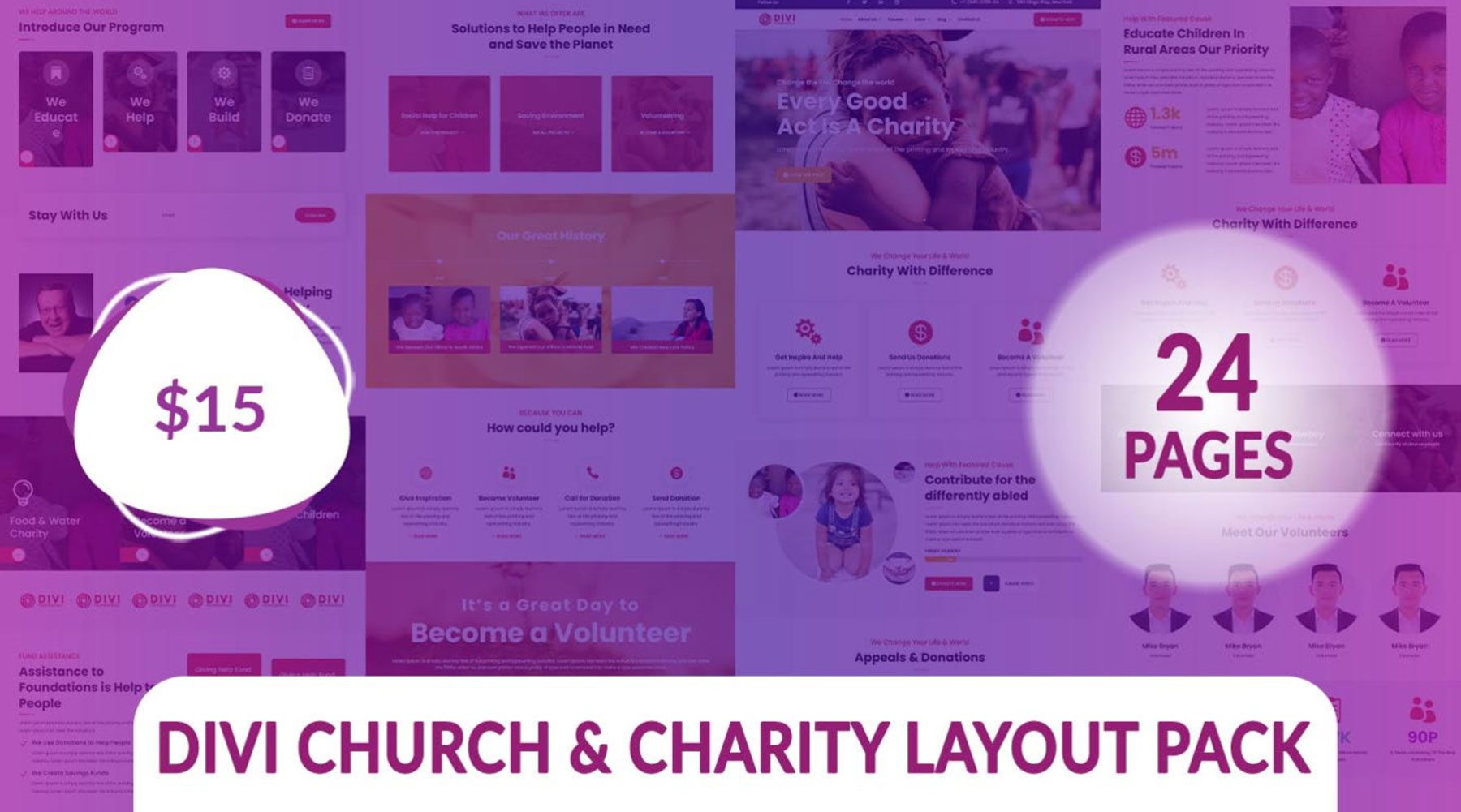
توفر حزمة Divi Church & Charity Layout Pack 24 مخططًا مصممًا خصيصًا للمؤسسات غير الربحية والكنائس. إنه يتميز بتخطيطات سريعة الاستجابة، مما يعني أنها ستبدو جيدة بغض النظر عن الجهاز الذي يستخدمه زوار موقعك. أفضل جزء؟ يمكنك الحصول على هذه الحزمة مقابل 15 دولارًا .
احصل على حزمة تخطيط كنيسة Divi والجمعيات الخيرية
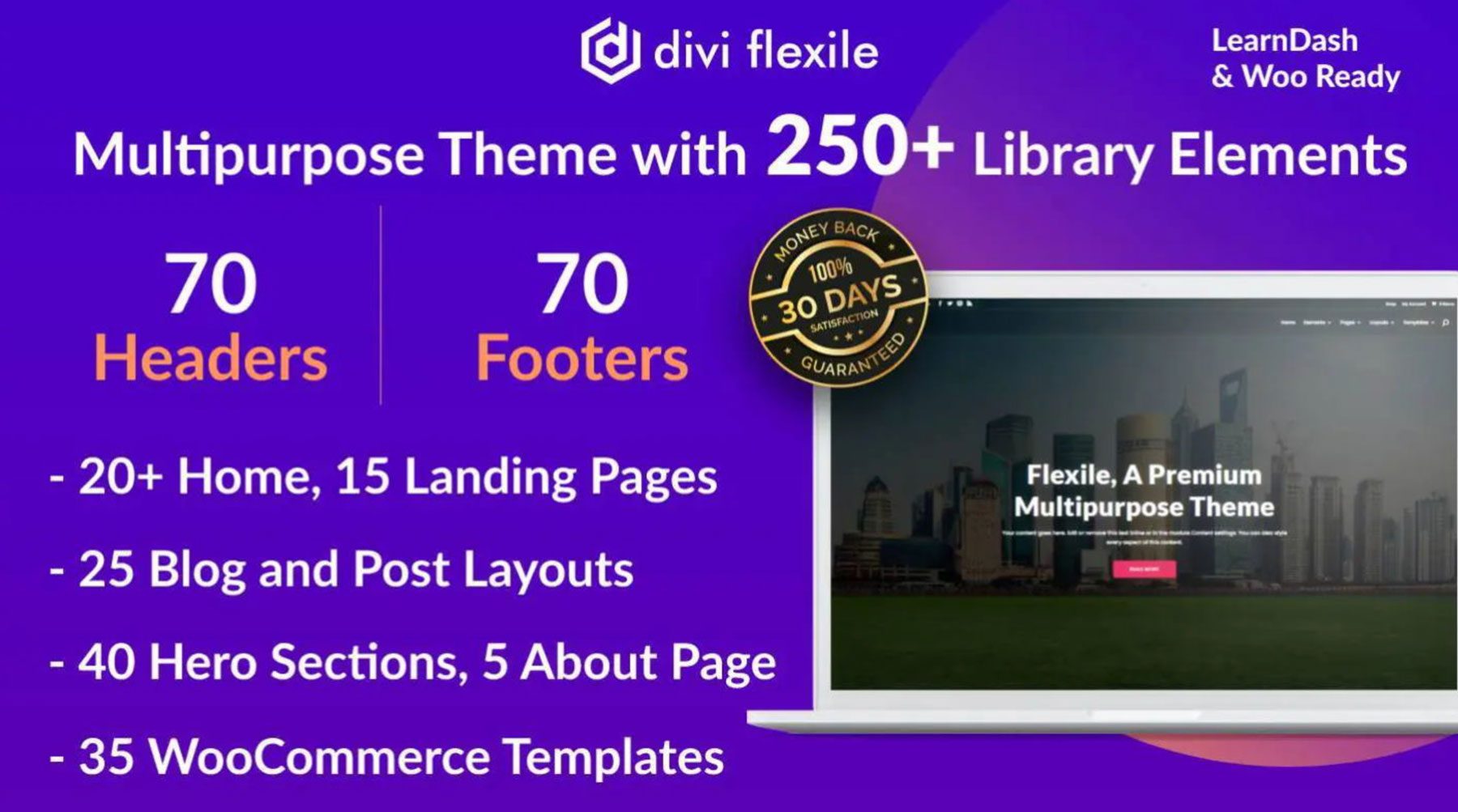
خيار آخر رائع هو Flexile – موضوع الطفل متعدد الأغراض. مقابل 19 دولارًا ، ستحصل على أكثر من 20 تصميمًا للصفحة الرئيسية، و25 تخطيطًا للمدونة والمنشورات، و40 قسمًا رئيسيًا، و5 صفحات حول، والمزيد. على الرغم من أن هذا الموضوع متعدد الأغراض غير مصمم خصيصًا للكنائس، إلا أنه مناسب لبناء أي موقع ويب.
احصل على المرونة
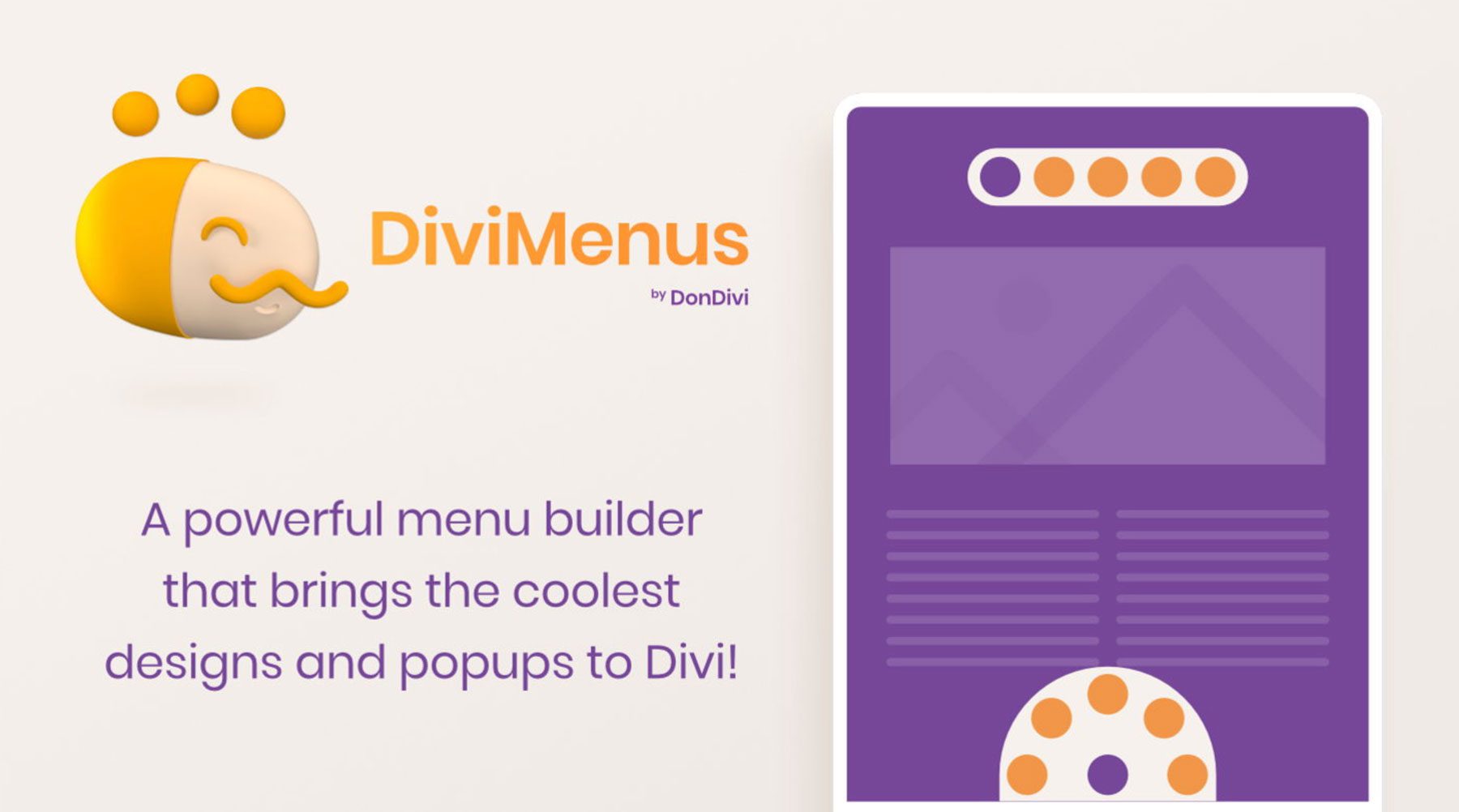
منتج رائع آخر في Divi Marketplace هو Divi Menus. فهو يسمح لك بإنشاء قوائم ضخمة لا تصدق باستخدام الصور أو أيقونات الوسائط الاجتماعية أو أي شيء آخر تريده باستخدام Visual Builder الخاص بـ Divi. تأتي Divi Menus مع وحدتين، DiviMenus و DiviMenus Flex، والتي تتيح لك إنشاء أي نوع من القائمة التي يمكنك أن تحلم بها، كل ذلك بسعر منخفض يبلغ 49 دولارًا .
احصل على DiviMenus
Divi هو موضوع WordPress المثالي لمواقع الكنيسة
يقدم هذا الدليل دليلاً خطوة بخطوة يوضح كيفية إنشاء موقع ويب للكنيسة باستخدام WordPress. باتباع هذا الدليل البسيط، تكون قد خطوت خطوة مهمة نحو إنشاء موقع ويب جميل وعملي لكنيستك. بين تأمين اسم النطاق باستخدام Namecheap والاشتراك في SiteGround وإنشاء موقع الويب الخاص بكنيستك باستخدام Divi + Divi AI، يمكنك التخلص من الكثير من الضغط المرتبط ببناء موقع ويب.
تذكر أن هذا الدليل بمثابة نقطة انطلاق جيدة. أثناء تعمقك في عالم WordPress وDivi، ستكتشف المزيد من الطرق لتخصيص موقع الويب الخاص بك وتحسينه. إذا كنت ترغب في معرفة المزيد حول خصوصيات وعموميات Divi، فتأكد من مراجعة وثائقنا. هل تريد معرفة المزيد عن WordPress بشكل عام؟ لا مشكلة! تحتوي مدونتنا على مكتبة واسعة من دروس WordPress والمكونات الإضافية الموصى بها والنصائح والحيل لمساعدتك في الوصول إلى السرعة.
لمعرفة المزيد حول المنتجات في هذه المقالة، راجع الجدول أدناه، الذي يسلط الضوء على الأسعار والروابط الخاصة بكل منتج.
| المنتجات المذكورة | سعر البداية | وصف | فعل | |
|---|---|---|---|---|
| 1 | Namecheap | 5.98 دولار في السنة | مسجل المجال | يحصل |
| 2 | SiteGround | 2.99 دولارًا شهريًا | مزود استضافة | يحصل |
| 3 | طرق سحابية | 12 دولارًا شهريًا | مزود استضافة | يحصل |
| 4 | دولاب الموازنة | 13 دولارًا شهريًا | مزود استضافة | يحصل |
| 5 | ديفي | 89 دولارًا في السنة | موضوع ووردبريس | يحصل |
| 6 | منشئ مرئي | متضمن مع ديفي | البرنامج المساعد لبناء الصفحة | يحصل |
| 7 | عناصر التصميم | متضمن مع ديفي | البرنامج المساعد لبناء الصفحة | يحصل |
| 8 | منشئ الموضوع | متضمن مع ديفي | تحرير الموقع بالكامل | يحصل |
| 9 | ديفي منظمة العفو الدولية | 16.08 دولارًا شهريًا (يتم إصدار الفاتورة سنويًا) | منشئ مواقع الويب بالذكاء الاصطناعي | يحصل |
| 10 | سحابة ديفي | 6 دولارات/شهر | سحابة التخزين | يحصل |
| 11 | فرق ديفي | 1.50 دولارًا شهريًا لكل مستخدم | فريق التعاون | يحصل |
| 12 | سوق ديفي | الأسعار تختلف | الإضافات والسمات الفرعية والتخطيطات لـ Divi | يحصل |
| 13 | حزمة تخطيط كنيسة Divi والجمعيات الخيرية | 15 دولارًا في السنة | حزم تخطيط تشاك | يحصل |
| 14 | مرن | 19 دولارًا في السنة | موضوع الطفل | يحصل |
| 15 | قوائم ديفي | 49 دولارًا في السنة | منشئ القائمة الضخمة | يحصل |
| 16 | عضو الصحافة | 179.50 دولارًا في السنة | البرنامج المساعد للعضوية | يحصل |
| 17 | تقويم الأحداث | مجانًا، 99 دولارًا سنويًا | البرنامج المساعد للأحداث | يحصل |
| 18 | إعطاء الفسفور الأبيض | مجانًا، 149 دولارًا سنويًا | البرنامج المساعد للتبرع | يحصل |
| 19 | نماذج الفسفور الأبيض | مجانًا، 49.50 دولارًا سنويًا | البرنامج المساعد لنموذج الاتصال | يحصل |
| 20 | رتبة الرياضيات | مجانًا، 6.99 دولارًا شهريًا | البرنامج المساعد لكبار المسئولين الاقتصاديين | يحصل |
| 21 | كلين توك | 12 دولارًا في السنة | البرنامج المساعد لمكافحة البريد العشوائي | يحصل |
أسئلة مكررة
على الرغم من أننا قدمنا لك دليلًا شاملاً حول كيفية إنشاء موقع ويب خاص بالكنيسة باستخدام WordPress، إلا أنه قد تظل لديك بعض الأسئلة. قم بإلقاء نظرة على الأسئلة الشائعة أدناه للحصول على الإجابات.
